1. ভূমিকা
এই কোডল্যাবে, আপনি Gemini CLI সম্পর্কে শিখবেন, একটি ওপেন-সোর্স এআই এজেন্ট যা সরাসরি আপনার টার্মিনালে জেমিনীর শক্তি নিয়ে আসে।
জেমিনি সিএলআই প্রকল্পটি ওপেন সোর্স এবং আপনি এখানে সর্বজনীন রোডম্যাপ দেখতে পারেন।
আপনি কি শিখবেন
- Gemini CLI ইনস্টল এবং কনফিগার করা হচ্ছে
- জেমিনি CLI-তে টুলস, বিল্ট-ইন কমান্ড এবং MCP সার্ভার কনফিগার করা
-
GEMINI.mdফাইলের মাধ্যমে Gemini CLI কাস্টমাইজ করা - জেমিনি সিএলআই-এর সাথে কয়েকটি ব্যবহারের ক্ষেত্রে অন্বেষণ করা হচ্ছে
আপনি কি প্রয়োজন হবে
এই কোডল্যাবটি সম্পূর্ণরূপে Google ক্লাউড শেলের মধ্যে চালানো যেতে পারে, যা জেমিনি CLI-এর সাথে আগে থেকে ইনস্টল করা হয়।
বিকল্পভাবে, আপনি যদি নিজের মেশিনে কাজ করতে পছন্দ করেন, তাহলে স্থানীয়ভাবে জেমিনি CLI ইনস্টল করার জন্য একটি বিভাগ রয়েছে।
আপনি নিম্নলিখিত প্রয়োজন হবে:
- ক্রোম ওয়েব ব্রাউজার
- একটি জিমেইল অ্যাকাউন্ট
এই কোডল্যাব, সমস্ত স্তরের ব্যবহারকারী এবং বিকাশকারীদের জন্য ডিজাইন করা হয়েছে (শিশু সহ)। কোডল্যাবে ব্যবহারের ক্ষেত্রে বিকাশকারী এবং নন-ডেভেলপার টাস্কে শ্রেণীবদ্ধ করা হয়েছে। ডেভেলপার ব্যবহারের ক্ষেত্রে দেখায় কিভাবে Gemini CLI এর সাথে কোড ভাইব করতে হয় এবং কোড ব্যাখ্যা/বোঝা, ডকুমেন্টেশন তৈরি করা, সমস্যা সমাধান এবং আরও অনেক কিছু করার জন্য একটি Github সংগ্রহস্থলের সাথে কাজ করে। এটি সুপারিশ করা হয় যে আপনি কোডল্যাবে এই ব্যবহারের ক্ষেত্রেগুলি সম্পূর্ণ করুন৷ শেষে একটি ঐচ্ছিক বিভাগ রয়েছে যা প্রতিদিনের বেশ কয়েকটি কাজ কভার করে যা নন-ডেভেলপার ফোকাস করে।
2. আপনি শুরু করার আগে
একটি প্রকল্প তৈরি করুন
- Google ক্লাউড কনসোলে , প্রকল্প নির্বাচক পৃষ্ঠায়, একটি Google ক্লাউড প্রকল্প নির্বাচন করুন বা তৈরি করুন।
- নিশ্চিত করুন যে আপনার ক্লাউড প্রকল্পের জন্য বিলিং সক্ষম করা আছে৷ একটি প্রকল্পে বিলিং সক্ষম কিনা তা পরীক্ষা করতে শিখুন।
- আপনি ক্লাউড শেল ব্যবহার করবেন, Google ক্লাউডে চলমান একটি কমান্ড-লাইন পরিবেশ যা bq এর সাথে প্রিলোড করা হয়। গুগল ক্লাউড কনসোলের শীর্ষে সক্রিয় ক্লাউড শেল ক্লিক করুন।
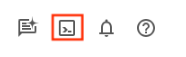
- একবার ক্লাউড শেলের সাথে সংযুক্ত হয়ে গেলে, আপনি পরীক্ষা করে দেখুন যে আপনি ইতিমধ্যেই প্রমাণীকৃত হয়েছেন এবং নিম্নলিখিত কমান্ডটি ব্যবহার করে প্রকল্পটি আপনার প্রকল্প আইডিতে সেট করা আছে:
gcloud auth list
- gcloud কমান্ড আপনার প্রকল্প সম্পর্কে জানে তা নিশ্চিত করতে ক্লাউড শেলে নিম্নলিখিত কমান্ডটি চালান।
gcloud config list project
- যদি আপনার প্রজেক্ট সেট করা না থাকে, তাহলে এটি সেট করতে নিম্নলিখিত কমান্ডটি ব্যবহার করুন:
gcloud config set project <YOUR_PROJECT_ID>
3. ইনস্টলেশন
আপনি সেটআপ করার আগে এবং Gemini CLI চালানোর আগে, আসুন একটি ফোল্ডার তৈরি করি যা আপনি আমাদের হোম ফোল্ডার হিসাবে ব্যবহার করবেন সমস্ত প্রকল্পের জন্য যা আপনি এটির ভিতরে তৈরি করতে পারেন। এটি Gemini CLI-এর সাথে কাজ করার জন্য একটি সূচনা বিন্দু, যদিও এটি আপনার সিস্টেমে কিছু অন্যান্য ফোল্ডারও উল্লেখ করবে এবং প্রয়োজন অনুসারে আপনি পরে আসবেন।
এগিয়ে যান এবং একটি নমুনা ফোল্ডার তৈরি করুন ( gemini-cli-projects ) এবং নীচে দেখানো কমান্ডের মাধ্যমে সেটিতে নেভিগেট করুন। আপনি যদি অন্য কোনো ফোল্ডারের নাম ব্যবহার করতে চান, তাহলে অনুগ্রহ করে তা করুন।
mkdir gemini-cli-projects
আসুন সেই ফোল্ডারে নেভিগেট করি:
cd gemini-cli-projects
আপনি জেমিনি কমান্ডের মাধ্যমে সরাসরি জেমিনি CLI চালু করতে পারেন।
অনুগ্রহ করে সরাসরি পরবর্তী বিভাগে নেভিগেট করুন (settings.json এর মাধ্যমে Gemini CLI কনফিগারেশন)।
আপনি যদি স্থানীয়ভাবে জেমিনি CLI ইনস্টল করতে চান তবে নীচের নির্দেশাবলী অনুসরণ করুন।
প্রথম ধাপ হল আপনার মেশিনে Node 20+ ইনস্টল করা । এটি সম্পূর্ণ হয়ে গেলে, আপনি নিম্নলিখিত পদ্ধতিগুলির যেকোন একটির মাধ্যমে জেমিনি সিএলআই ইনস্টল এবং চালাতে পারেন:
- আপনি প্রথমে আপনার সিস্টেমে বিশ্বব্যাপী জেমিনি CLI ইনস্টল করতে পারেন। এই পদক্ষেপটি সম্পাদন করতে আপনার প্রশাসকের অ্যাক্সেসের প্রয়োজন হতে পারে।
# option 1: install Gemini CLI
npm install -g @google/gemini-cli
# .. and then run
gemini
- নিম্নলিখিত কমান্ড দিয়ে এটি চালান:
# option 2: run without installing Gemini CLI
npx https://github.com/google-gemini/gemini-cli
আপনি চালিয়ে নিশ্চিত করতে পারেন যে CLI ইনস্টল হয়েছে:
gemini --version
ধরে নিচ্ছি যে আপনি উপরের যেকোন পদ্ধতির মাধ্যমে জেমিনি CLI চালু করেছেন, আপনি নিম্নলিখিত স্ক্রীনটি দেখতে পাবেন যা আপনাকে একটি থিম বেছে নেওয়ার বিষয়ে জিজ্ঞাসা করবে। এগিয়ে যান এবং আপনার পছন্দের একটি নির্বাচন করুন:
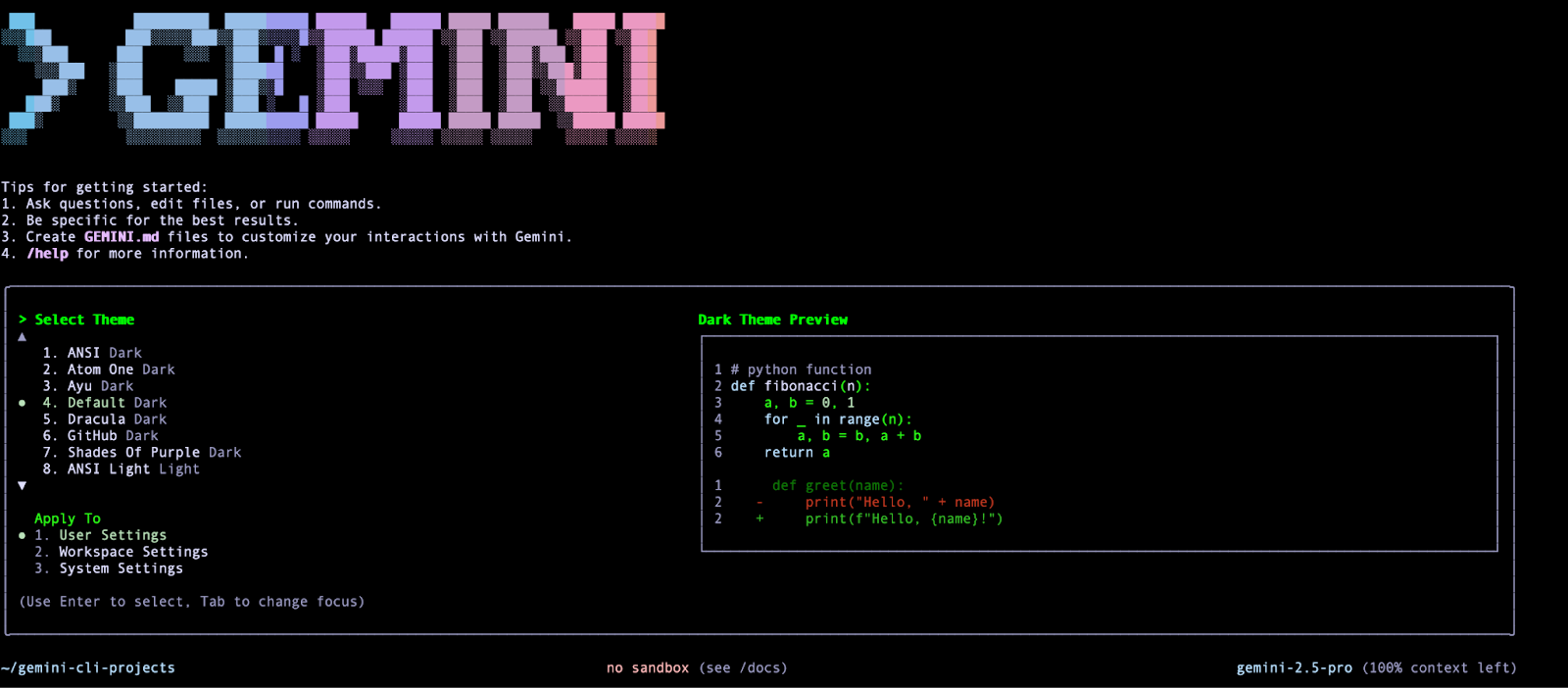
একবার আপনি এটি নির্বাচন করলে, এটি প্রমাণীকরণ পদ্ধতির জন্য জিজ্ঞাসা করবে। এই ল্যাবে আপনার ব্যক্তিগত Google অ্যাকাউন্ট ব্যবহার করার পরামর্শ দেওয়া হচ্ছে, নন-Google বা Google Workspace সম্পর্কিত অ্যাকাউন্ট ব্যবহার করুন। এই বিনামূল্যে লাইসেন্স আপনাকে Gemini 2.5 Pro এবং এর 1 মিলিয়ন টোকেন প্রসঙ্গ উইন্ডোতে অ্যাক্সেস দেয়। বিনামূল্যের স্তর প্রতি মিনিটে 60টি মডেল অনুরোধ এবং প্রতিদিন 1,000টি অনুরোধের জন্য কোনো চার্জ ছাড়াই অনুমতি দেয়৷
আপনি যদি Google অ্যাকাউন্টগুলিতে প্রদত্ত বর্তমান বিনামূল্যের কোটার সাথে সীমাবদ্ধ হন, আপনি Gemini API কী বা এমনকি Google Cloud Vertex AI ব্যবহার করতে বেছে নিতে পারেন, যেখানে আপনার একটি প্রকল্প আইডি এবং সেই প্রকল্পের অবস্থানের নাম থাকতে হবে৷ আপনি যদি প্রমাণীকরণের অন্যান্য পদ্ধতি ব্যবহার করার পরিকল্পনা করেন তবে ডকুমেন্টেশনের প্রমাণীকরণ বিভাগটি দেখুন।
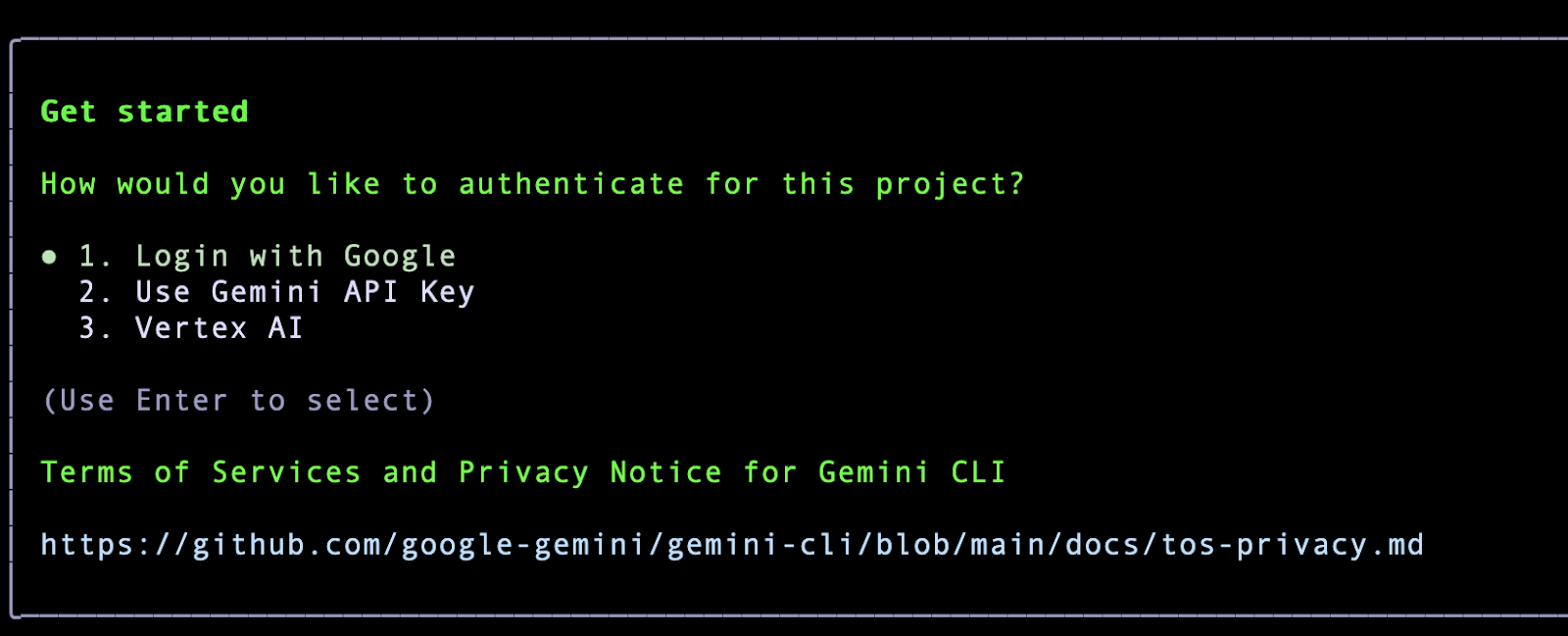
এগিয়ে যান এবং এন্টার এ ক্লিক করুন। এটি ব্রাউজারে একটি Google প্রমাণীকরণ পৃষ্ঠা খুলবে। আপনার Google অ্যাকাউন্টের সাথে প্রমাণীকরণের সাথে এগিয়ে যান, শর্তাবলী স্বীকার করুন এবং একবার আপনি সফলভাবে প্রমাণীকরণ হয়ে গেলে, আপনি লক্ষ্য করবেন যে জেমিনি CLI প্রস্তুত এবং আপনার আদেশের জন্য অপেক্ষা করছে৷ একটি নমুনা স্ক্রিনশট নীচে দেওয়া হল:
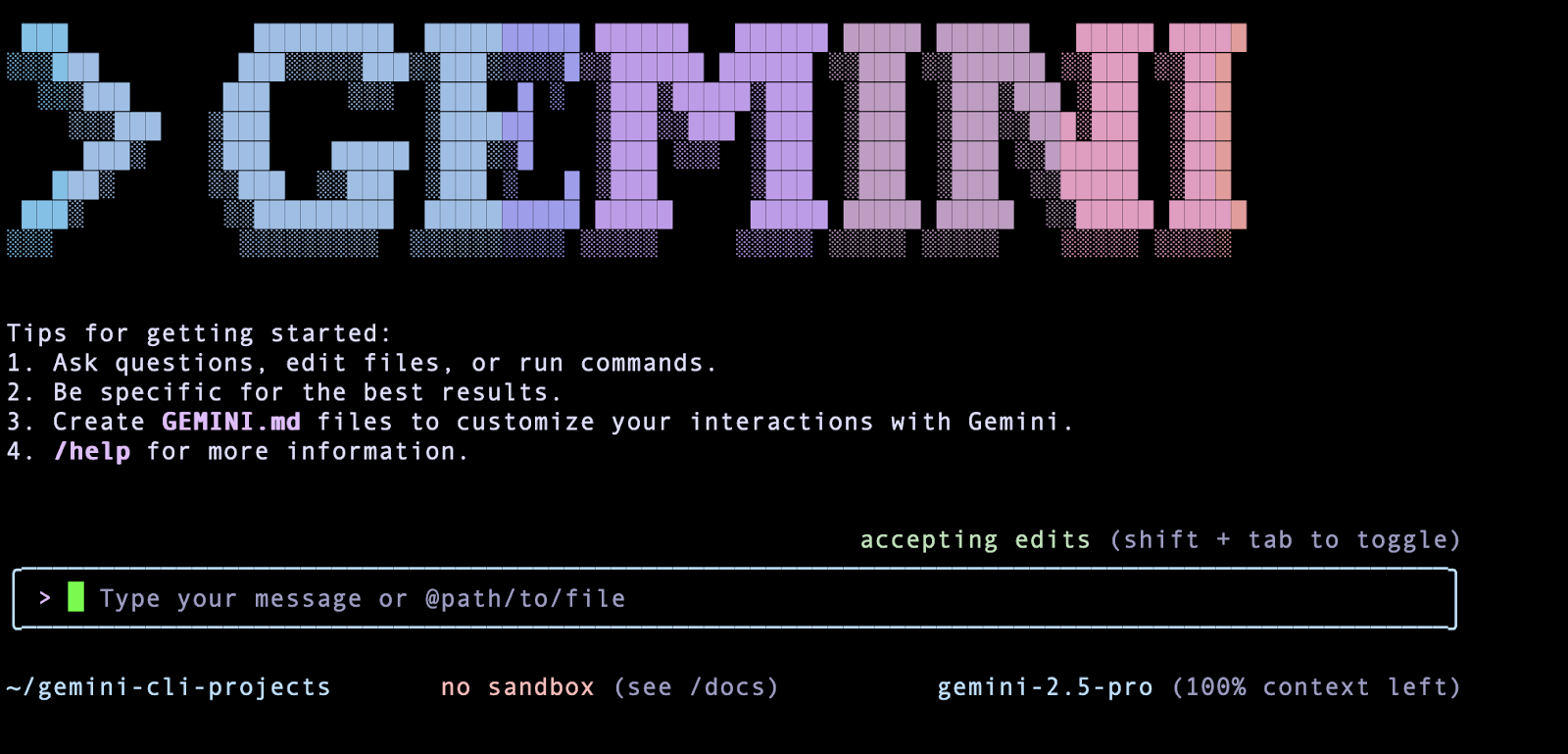
4. settings.json এর মাধ্যমে Gemini CLI কনফিগারেশন
আপনি যদি জেমিনি চালানোর জন্য ক্লাউড শেল বেছে নেন, জেমিনি CLI-এর জন্য একটি ডিফল্ট থিম এবং আপনার জন্য প্রমাণীকরণ পদ্ধতি ইতিমধ্যেই নির্বাচিত এবং কনফিগার করা আছে।
আপনি যদি আপনার মেশিনে জেমিনি সিএলআই ইনস্টল করেন এবং এটি প্রথমবারের জন্য চালু করেন, আপনি একটি থিম এবং তারপর একটি প্রমাণীকরণ পদ্ধতি নির্বাচন করুন৷
এখন, জেমিনি CLI-এর পরবর্তী রানগুলিতে, আপনাকে আবার একটি থিম এবং প্রমাণীকরণ পদ্ধতি নির্বাচন করতে বলা হবে না। এর মানে হল যে এটি কোথাও স্থায়ী হচ্ছে এবং এটি যে ফাইলটি ব্যবহার করে সেটিকে settings.json বলা হয় এবং এটি Gemini CLI কাস্টমাইজ করার উপায়।
সেটিংস নিম্নলিখিত অগ্রাধিকারের সাথে প্রয়োগ করা হয় (ক্লাউড শেল শুধুমাত্র ব্যবহারকারীর সেটিংস উপলব্ধ করে):
- সিস্টেম:
/etc/gemini-cli/settings.json(সকল ব্যবহারকারীর জন্য প্রযোজ্য, ব্যবহারকারী এবং ওয়ার্কস্পেস সেটিংস ওভাররাইড করে)। - ওয়ার্কস্পেস:
.gemini/settings.json(ব্যবহারকারীর সেটিংস ওভাররাইড করে)। - ব্যবহারকারী:
~/.gemini/settings.json।
উইন্ডোজ ব্যবহারকারী : %USERPROFILE%.gemini\settings.json (যা সাধারণত C:\Users<YourUsername>.gemini\settings.json-এ প্রসারিত হয়)
সিস্টেম : %ProgramData%\gemini-cli\settings.json (যা সাধারণত C:\ProgramData\gemini-cli\settings.json-এ প্রসারিত হয়)
ম্যাক ব্যবহারকারী : ~/.gemini/settings.json (যা /Users/<YourUsername>/.gemini/settings.json এ প্রসারিত হয়)
সিস্টেম : /etc/gemini-cli/settings.json
আপনি যদি মনে করেন, থিম নির্বাচন করার সময়, আপনি ব্যবহারকারী সেটিংসে সংরক্ষণ করার জন্য সেটিংস নির্বাচন করেছেন৷ তাই ~/.gemini folder যান এবং আপনি settings.json ফাইলটি লক্ষ্য করবেন।
আমার settings.json ফাইলটি নিচে দেখানো হয়েছে। আপনি অন্য থিম নির্বাচন করলে, আপনি সেখানে নাম দেখতে পাবেন।
{
"theme": "Default",
"selectedAuthType": "oauth-personal" or "cloud-shell"
}
5. জেমিনি CLI এর সাথে আমাদের প্রথম মিথস্ক্রিয়া
আসুন মিথুন CLI দিয়ে শুরু করি এবং নীচে দেখানো হিসাবে আপনার প্রথম প্রশ্নটি টাইপ করুন:
Give me a famous quote on Artificial Intelligence and who said that?
প্রত্যাশিত প্রতিক্রিয়া নীচে দেখানো হয়েছে:
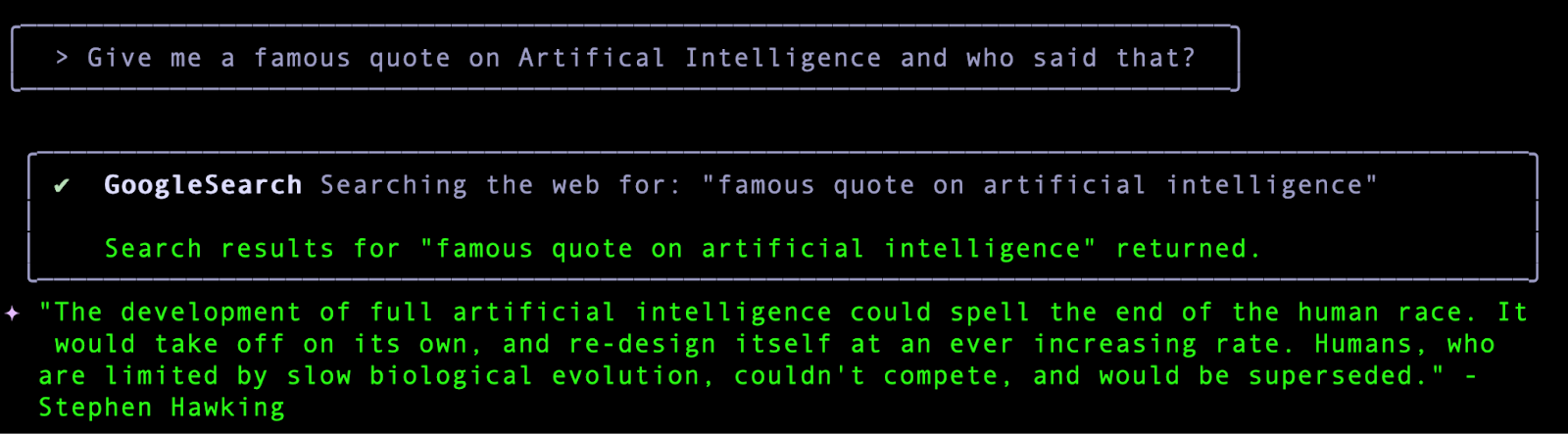
আপনি লক্ষ্য করবেন যে আমাদের অনুসন্ধানের ফলে একটি GoogleSearch টুল (জেমিনি CLI-তে একটি অন্তর্নির্মিত টুল) চালু হয়েছে। অন্য কথায়, আপনি ইতিমধ্যেই Gemini CLI-এর একটি শক্তিশালী ইন-বিল্ট টুল ব্যবহার করেছেন, নাম GoogleSearch যা ওয়েব থেকে পাওয়া তথ্যের উপর ভিত্তি করে এর প্রতিক্রিয়াগুলিকে ভিত্তি করে। আপনি পরবর্তী বিভাগে টুলস সম্পর্কে আরও শিখবেন।
জেমিনি সিএলআই এবং এটি সমর্থন করে এমন বিভিন্ন কমান্ড বোঝার একটি দ্রুত উপায় হল টাইপ করা /help (ফরোয়ার্ড স্ল্যাশ) এবং আপনি নীচে দেখানো বিভিন্ন ধরনের কমান্ড এবং কীবোর্ড শর্টকাট দেখতে পাবেন:
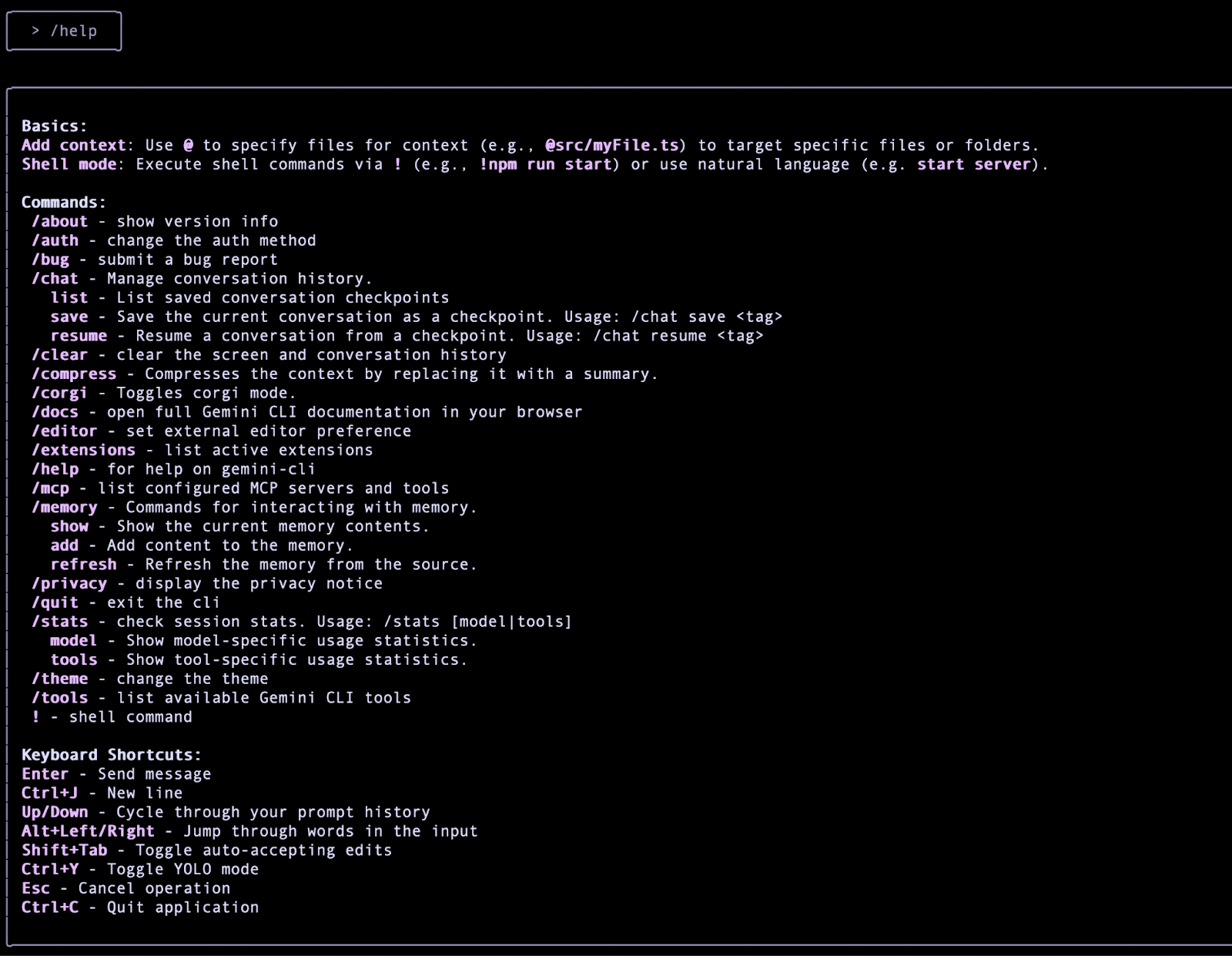
আপাতত মিথুন CLI ত্যাগ করা যাক। আপনি এটি /quit কমান্ডের মাধ্যমে করতে পারেন অথবা আপনি ইন্টারেক্টিভ জেমিনি CLI টার্মিনাল সেশনে দুইবার Ctrl-C করতে পারেন।
6. জেমিনি CLI - কমান্ড পরামিতি
কিছু কমান্ড লাইন পরামিতি রয়েছে যা আপনি যখন জেমিনি CLI শুরু করেন তখন কেউ প্রদান করতে পারে। বিকল্পগুলির একটি সম্পূর্ণ তালিকা পেতে, আপনি নীচে দেখানো হিসাবে --help ব্যবহার করতে পারেন।
gemini --help
এটি উপলব্ধ বিকল্পগুলির সম্পূর্ণ পরিসীমা প্রদর্শন করা উচিত। আপনি এখানে ডকুমেন্টেশন মাধ্যমে যেতে উত্সাহিত করা হয়.
আসুন তাদের কয়েকটি দেখে নেওয়া যাক। প্রথমটি হল প্রো বা ফ্ল্যাশ মডেল ব্যবহার করার জন্য জেমিনি সিএলআই কনফিগার করা। বর্তমানে, এই ল্যাবটি লেখার সময়, এইগুলি শুধুমাত্র দুটি মডেল সমর্থিত। ডিফল্টরূপে জেমিনি 2.5 প্রো মডেলটি ব্যবহার করা হয়, কিন্তু আপনি যদি ফ্ল্যাশ মডেলটি ব্যবহার করতে চান, তাহলে আপনি নীচে দেখানো হিসাবে -m প্যারামিটারের মাধ্যমে Gemini CLI শুরু করার সময় তা করতে পারেন:
gemini -m "gemini-2.5-flash"
আপনি লক্ষ্য করবেন যে আপনি যদি উপরের পদ্ধতিতে শুরু করেন, আপনি নীচের দেখানো মত জেমিনি CLI টার্মিনালের নীচে ডানদিকে মডেলটি পরীক্ষা করতে পারেন:
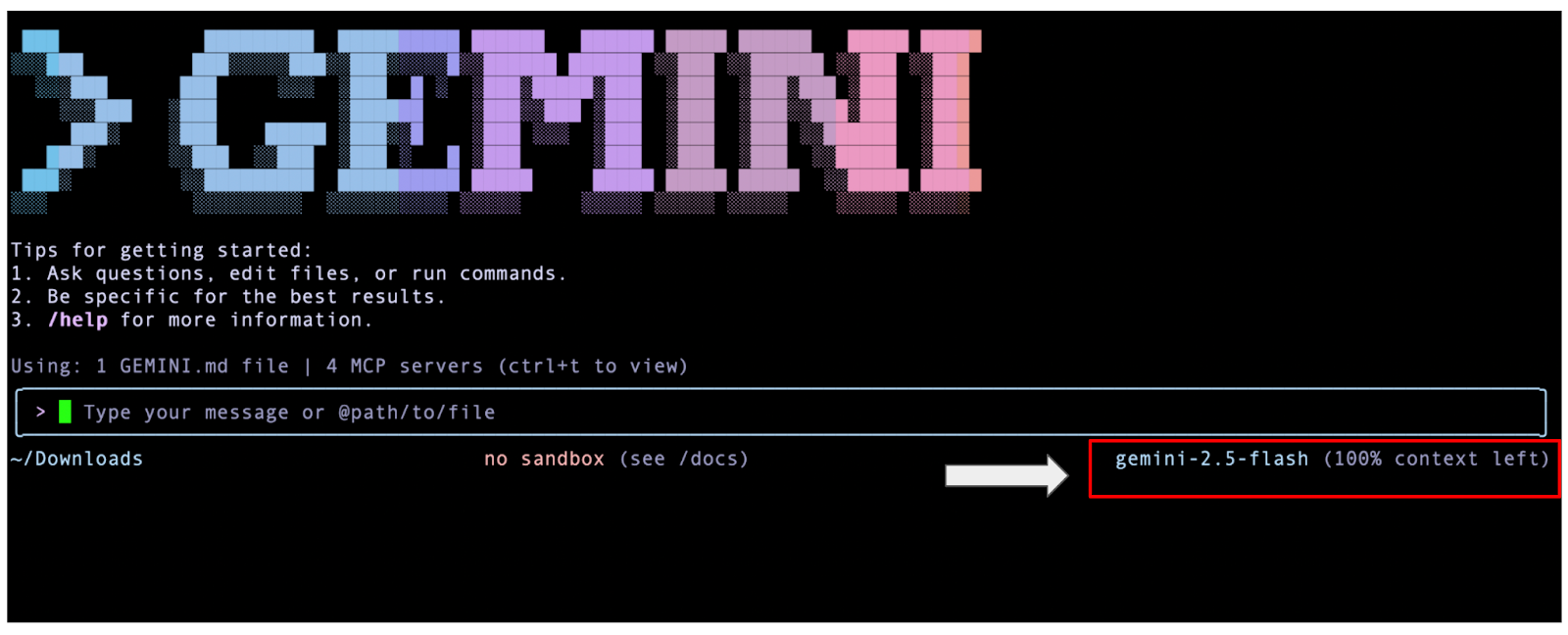
অ-ইন্টারেক্টিভ মোড
একটি আকর্ষণীয় বিকল্প হল মিথুন CLI একটি অ-ইন্টারেক্টিভ মোডে চালানো। এর মানে হল যে আপনি সরাসরি এটিকে প্রম্পট প্রদান করেন এবং এটি জেমিনি CLI ইন্টারেক্টিভ টার্মিনাল খোলা ছাড়াই এগিয়ে যাবে এবং এর প্রতিক্রিয়া জানাবে। আপনি যদি স্ক্রিপ্ট বা অন্য কোন অটোমেশন প্রক্রিয়ার অংশ হিসাবে স্বয়ংক্রিয় ফ্যাশনে Gemini CLI ব্যবহার করার পরিকল্পনা করেন তবে এটি খুবই কার্যকর। আপনি নীচে দেখানো হিসাবে Gemini CLI-কে প্রম্পট প্রদান করতে -p প্যারামিটার ব্যবহার করেন:
gemini -p "What is the gcloud command to deploy to Cloud Run"
মনে রাখবেন যে ফলো-আপ প্রশ্নগুলির সাথে কথোপকথন চালিয়ে যাওয়ার সুযোগ নেই। এই মোডটি আপনাকে সরঞ্জামগুলি অনুমোদন করার অনুমতি দেয় না (WriteFile সহ) বা শেল কমান্ড চালানোর জন্য।
7. Gemini CLI - অন্তর্নির্মিত টুলস
Gemini CLI বিল্ট-ইন টুলের একটি সেটের সাথে আসে এবং টুল ডকুমেন্টেশনে বলা হয়েছে "জেমিনি মডেল এই টুলগুলি ব্যবহার করে আপনার স্থানীয় পরিবেশের সাথে ইন্টারঅ্যাক্ট করতে, তথ্য অ্যাক্সেস করতে এবং ক্রিয়া সম্পাদন করতে। এই টুলগুলি CLI-এর ক্ষমতা বাড়ায়, এটিকে পাঠ্য তৈরির বাইরে যেতে এবং বিস্তৃত কাজগুলিতে সহায়তা করতে সক্ষম করে।"
বর্তমান অন্তর্নির্মিত সরঞ্জামগুলির একটি তালিকা পেতে, নীচে দেখানো হিসাবে /tools কমান্ডটি ব্যবহার করুন:
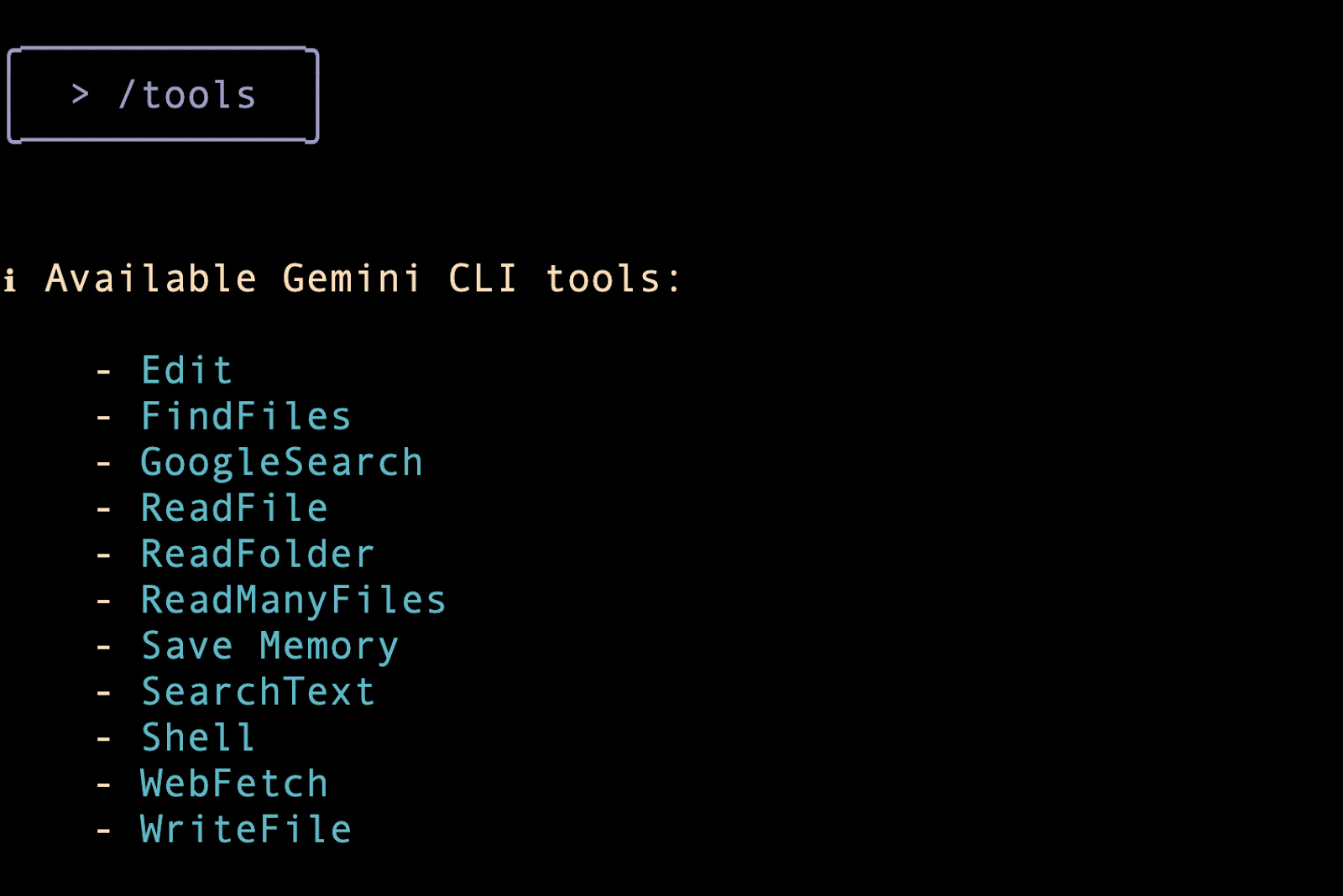
একটি জিনিস যা আপনাকে অবিলম্বে আঘাত করা উচিত তা হল নিজেকে জিজ্ঞাসা করা যে মিথুন CLI কেবল এই সরঞ্জামগুলিকে কল করতে পারে, যখন এটি চায়? ডিফল্ট উত্তর হল না , যখন সংবেদনশীল ক্রিয়াকলাপগুলির ক্ষেত্রে স্থানীয় সিস্টেমে লেখা, একটি বাহ্যিক সিস্টেম থেকে পড়া, বহিরাগত নেটওয়ার্কে যাওয়া ইত্যাদি জড়িত থাকতে পারে।
যদিও আপনি CLI শুরু করার সময় একটি --yolomode উপলব্ধ থাকে (সাধারণত প্রস্তাবিত নয়), আপনি দেখতে পাবেন যে জেমিনি CLI আপনাকে এটি বেছে নেওয়া টুলটি চালানোর অনুমতির জন্য অনুরোধ করবে। আপনি অনুমতি প্রত্যাখ্যান করতে পারেন, বা এটি একবার চালানোর অনুমতি দিতে পারেন বা এটি সর্বদা চালানোর জন্য কম্বল অনুমতি দিতে পারেন। আপনি জিনিসের সম্পূর্ণ নিয়ন্ত্রণে আছেন এবং থাকা উচিত।
আসুন একটি প্রম্পট ব্যবহার করি যা জেমিনি CLI-কে কার্যকর করার জন্য অন্তর্নির্মিত সরঞ্জামগুলির মধ্যে একটি বেছে নিতে বাধ্য করবে এবং এটি আপনাকে কীভাবে এটি কাজ করে সে সম্পর্কে ভাল ধারণা দেবে।
এমন একটি দৃশ্যকল্প কল্পনা করুন যেখানে আপনি সারা বিশ্বের সর্বশেষ আর্থিক খবরের তথ্য পেতে চান এবং স্থানীয় কার্যনির্বাহী ডিরেক্টরিতে একটি ফাইলে সংরক্ষণ করতে চান যেখান থেকে আপনি Gemini CLI চালু করেছেন। নিম্নলিখিত প্রম্পট ব্যবহার করুন:
Search for the latest headlines today in the world of finance and save them in a file named finance-news-today.txt
এটা কি করা উচিত এক মুহূর্তের জন্য কল্পনা. আদর্শভাবে এটিকে আর্থিক খবর প্রদান করতে পারে এমন তথ্যের কিছু প্রাসঙ্গিক উত্স থেকে খবর পেতে Google সার্চ করতে যেতে হবে। তারপর এটির বিষয়বস্তু সহ finance-news-today.txt (আপনার স্থানীয় সিস্টেমে একটি লেখার অপারেশন যার জন্য আপনার অনুমতির প্রয়োজন হবে) নামে একটি ফাইল তৈরি করতে হবে।
আসুন দেখি কি হয় (আপনার মেশিনে একই কাজ করা উচিত)।
এটি প্রথম জিনিসটি করে যে এটি ওয়েব অনুসন্ধান করার জন্য GoogleSearch টুলকে আহ্বান করে।

একবার অনুসন্ধান সম্পূর্ণ হলে, এটি নীচে দেখানো ডেটা পুনরুদ্ধার করে:

একবার এটি হয়ে গেলে, এটি ফাইলটিতে এটি লেখার জন্য প্রস্তুত এবং এটি WriteFile টুল ব্যবহার করবে, কিন্তু যেহেতু এটি একটি সংবেদনশীল অপারেশন ( write ), এটি আপনার অনুমতি চাইবে৷ আপনি অনুমতির ধরন নির্ধারণ করতে পারেন যেমন একবার অনুমতি দিন, সর্বদা অনুমতি দিন ইত্যাদি। এগিয়ে যান এবং আপাতত একবার অনুমতি দিন নির্বাচন করুন।
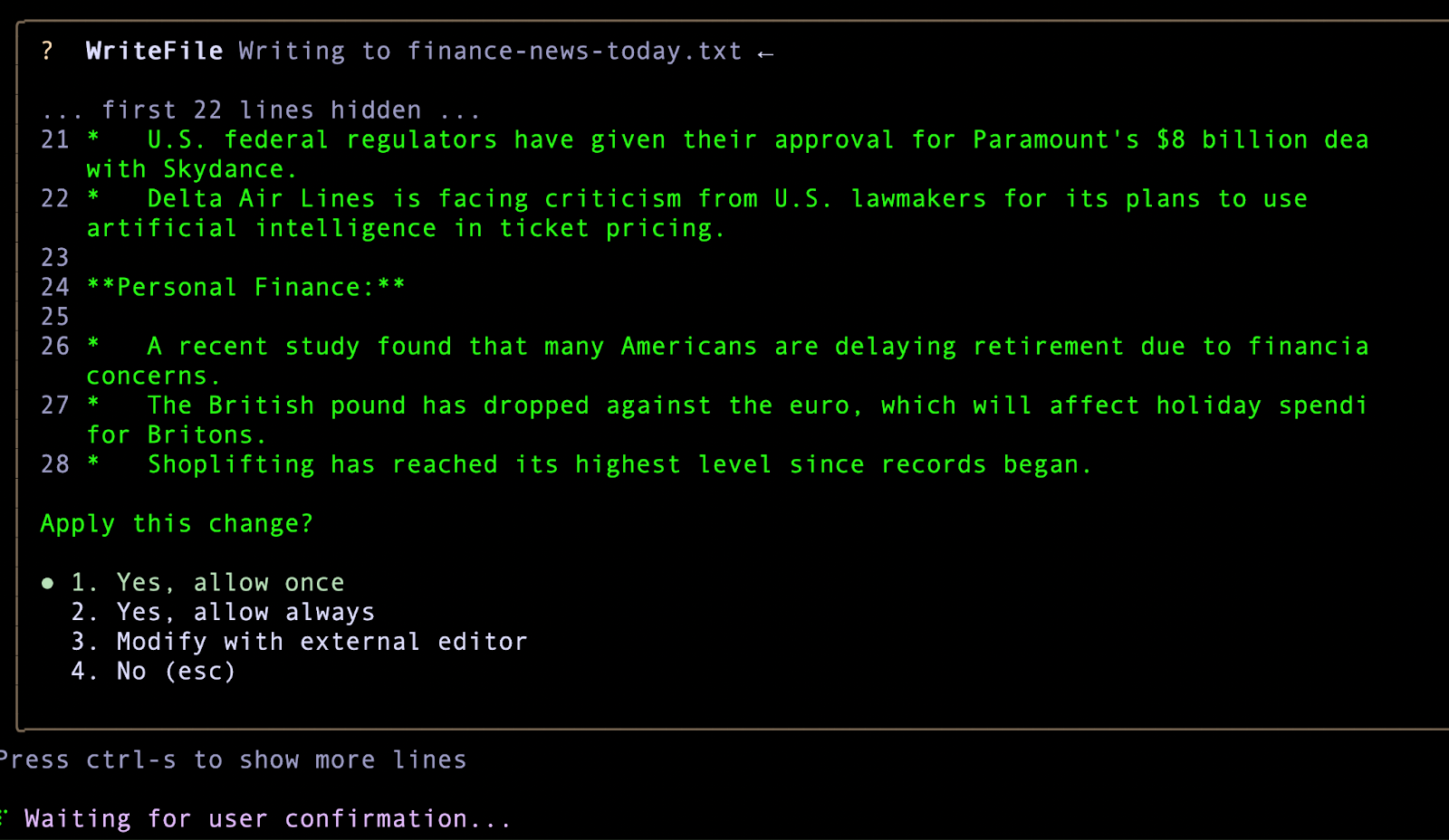
এটি তারপর ফাইলটিতে তথ্য লিখবে এবং একটি সফল বার্তা নীচে দেখানো হয়েছে:

ফাইলটি লেখা আছে কি না কিভাবে চেক করবেন? আপনি বিষয়বস্তু পড়তে জিজ্ঞাসা করতে @file ব্যবহার করতে পারেন। আপনি @ টাইপ করার সাথে সাথে এটি বর্তমান ফোল্ডারে ফাইলগুলির একটি তালিকা প্রদর্শন করে এবং এটি এইমাত্র তৈরি করা ফাইলটি দেখায়। এটি নির্বাচন করুন এবং প্রম্পট জমা দিন। আমার প্রম্পট নীচে দেখানো হয়েছে:
read the contents of @finance-news-today.txt
এর ফলে প্রয়োজনীয় সরঞ্জামগুলি (ReadManyFiles, ReadFile) আহ্বান করা হয় এবং বিষয়বস্তুগুলি নীচে দেখানো হিসাবে প্রদর্শিত হয়:
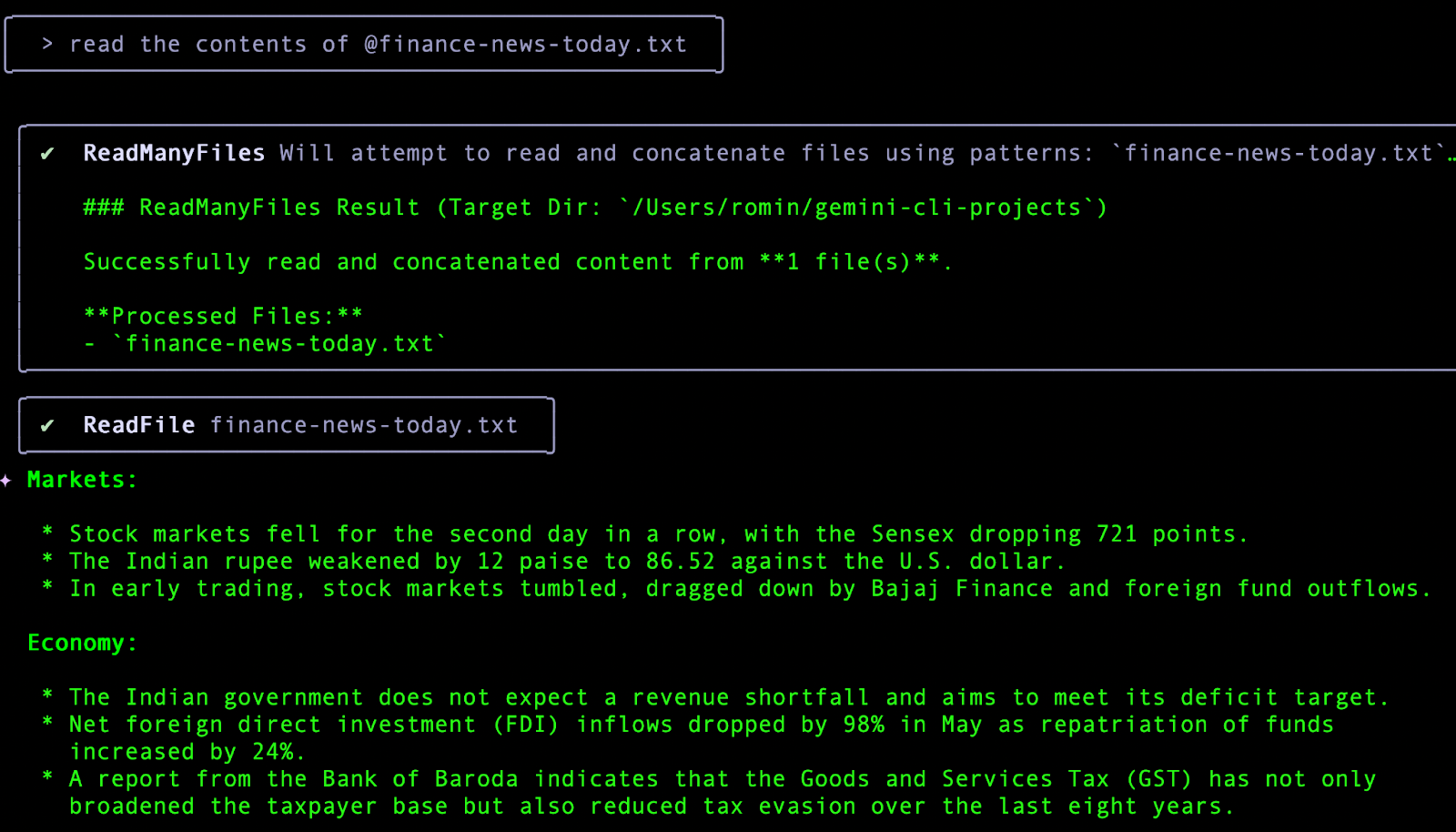
8. মিথুন CLI - শেল মোড
Gemini CLI-এর মধ্যে থেকে কীভাবে সরাসরি শেলের সাথে কাজ করতে হয় তা শেখার জন্য এটি একটি ভাল সময়। আপনি চেপে শেল মোডে যেতে পারেন ! মেসেজ বক্সে। এটি একটি শেল মোডে টগল করবে। আপনি টিপে ফিরে পেতে পারেন ! আবার অথবা ESC কী টিপে।
যখন শেল মোডে, আপনি দেখতে পাবেন ! নিচে দেখানো হিসাবে প্রম্পটের শুরুতে:

আপনি নীচের হিসাবে pwd এবং ls মত স্ট্যান্ডার্ড কমান্ড ব্যবহার করে সরাসরি চেক করতে পারেন। অনুগ্রহ করে মনে রাখবেন যে কমান্ডগুলি একটি Linux টাইপ OS অনুমান করে। আপনি যদি অন্য অপারেটিং সিস্টেমে থাকেন (উইন্ডোজ), অনুগ্রহ করে সমতুল্য কমান্ড ব্যবহার করুন যেমন ( cd , dir এবং type )। মনে রাখবেন যে এই কলগুলির আউটপুট মডেলের প্রসঙ্গ উইন্ডোতে অন্তর্ভুক্ত করা হয়েছে।
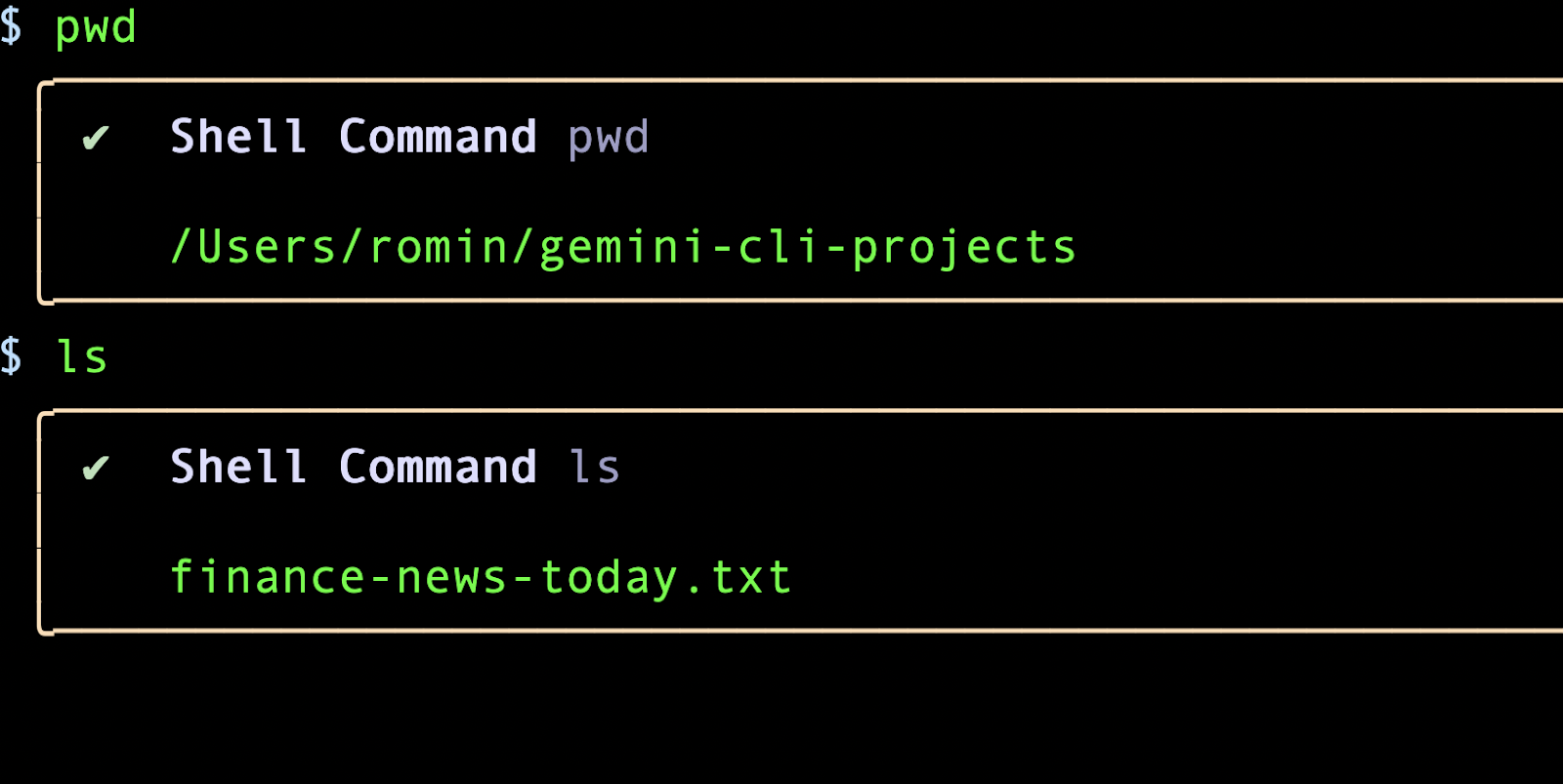
আপনি আজ cat কমান্ডের মাধ্যমে ফাইলের বিষয়বস্তু মুদ্রণ করতে পারেন।
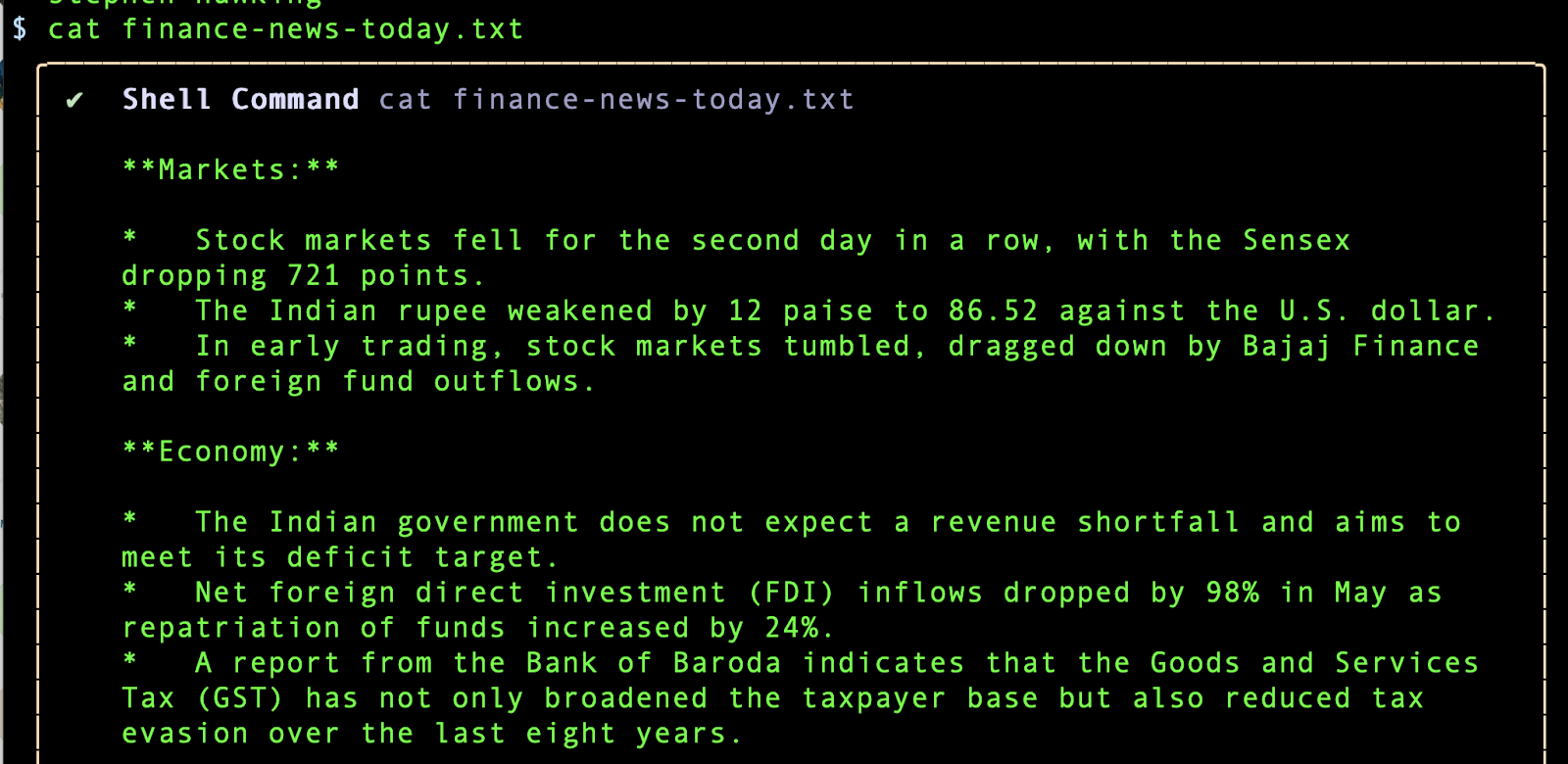
ব্যায়াম : এখানে চেষ্টা করার জন্য একটি ছোট ব্যায়াম আছে। আপনার পছন্দের একটি RSS ফিড বেছে নিন। আরএসএস ফিডের বিষয়বস্তু আনতে জেমিনি সিএলআই-কে একটি প্রম্পট দিন এবং একটি নির্দিষ্ট উপায়ে আপনার জন্য ফলাফল ফর্ম্যাট করুন। দিনের শুরুতে কিছু স্বয়ংক্রিয় করার এটি একটি ভাল উপায়। আপনি এমনকি Google ক্লাউড প্ল্যাটফর্ম রিলিজ নোটের জন্য একটি নির্দিষ্ট এলাকার জন্য RSS ফিড আছে কিনা তা বের করতে জেমিনি CLI-কে জিজ্ঞাসা করতে পারেন।
একটি নমুনা প্রম্পট নীচে দেখানো হয়েছে:
Get the latest release notes for Google Cloud from its RSS Feed and display the key points in a well-formatted list.
এই প্রম্পটটি আদর্শভাবে প্রথমে Google ক্লাউড প্ল্যাটফর্ম RSS ফিড খুঁজে পেতে GoogleSearch টুলটি ব্যবহার করবে এবং তারপরে এটি RSS ফিডের বিষয়বস্তু পেতে এবং সেগুলি প্রদর্শন করতে WebFetch টুল ব্যবহার করবে।
9. মডেল কনটেক্সট প্রোটোকল (MCP) সার্ভার কনফিগার করা
একটি MCP সার্ভার হল এমন একটি অ্যাপ্লিকেশন যা মডেল কনটেক্সট প্রোটোকলের মাধ্যমে Gemini CLI-তে সরঞ্জাম এবং সংস্থানগুলিকে প্রকাশ করে, এটি বাহ্যিক সিস্টেম এবং ডেটা উত্সগুলির সাথে যোগাযোগ করতে দেয়৷ MCP সার্ভারগুলি জেমিনি মডেল এবং আপনার স্থানীয় পরিবেশ বা API-এর মতো অন্যান্য পরিষেবাগুলির মধ্যে সেতু হিসাবে কাজ করে।
একটি MCP সার্ভার জেমিনি CLI-কে টুলগুলি আবিষ্কার এবং কার্যকর করতে সক্ষম করে যার ফলে তার অন্তর্নির্মিত বৈশিষ্ট্যগুলির বাইরে ক্রিয়া সম্পাদন করার জন্য Gemini CLI এর ক্ষমতা প্রসারিত করে, যেমন ডাটাবেস, API, কাস্টম স্ক্রিপ্ট বা বিশেষ ওয়ার্কফ্লোগুলির সাথে ইন্টারঅ্যাক্ট করা।
জেমিনি CLI কাস্টম টুলস আবিষ্কার ও ব্যবহার করার জন্য MCP সার্ভার কনফিগার করা সমর্থন করে। আপনি যদি জেমিনি সিএলআই চালু করে থাকেন, তাহলে নিচে দেখানো হিসাবে আপনি /mcp কমান্ডের মাধ্যমে কনফিগার করা MCP সার্ভারগুলিতে পরীক্ষা করতে পারেন:
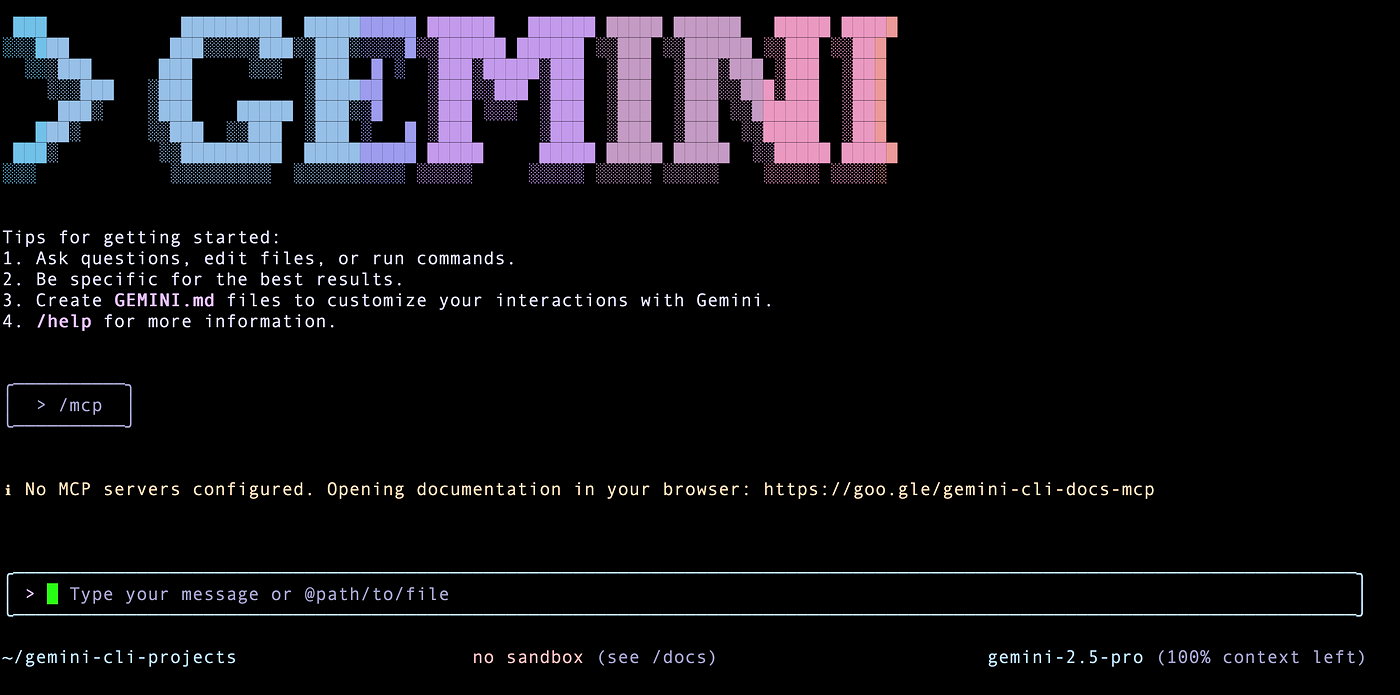
আপনি যদি কোনো MCP সার্ভার কনফিগার না করে থাকেন, তাহলে এটি Gemini CLI-এর MCP সার্ভার ডকুমেন্টেশন চালু করবে।
আপনি ~/.gemini/settings.json ফাইলে বা আপনার প্রোজেক্টের রুট ডিরেক্টরিতে গ্লোবাল লেভেলে MCP সার্ভার কনফিগার করতে পারেন। .gemini/settings.json ফাইলটি তৈরি করুন বা খুলুন। ফাইলের মধ্যে, আপনাকে mcpServers কনফিগারেশন ব্লক যোগ করতে হবে, যেমনটি নীচে দেখানো হয়েছে:
"mcpServers": {
"server_name_1": {},
"server_name_2": {},
"server_name_n": {}
}
প্রতিটি সার্ভার কনফিগারেশন নিম্নলিখিত বৈশিষ্ট্য সমর্থন করে ( রেফারেন্স ডকুমেন্টেশন ):
প্রয়োজনীয় (নিম্নলিখিত একটি)
- কমান্ড (স্ট্রিং) : Stdio পরিবহনের জন্য এক্সিকিউটেবলের পাথ
- url (স্ট্রিং) : SSE এন্ডপয়েন্ট URL (যেমন, "http://localhost:8080/sse")
- httpUrl (স্ট্রিং) : HTTP স্ট্রিমিং এন্ডপয়েন্ট URL
ঐচ্ছিক
- args (স্ট্রিং[]): Stdio পরিবহনের জন্য কমান্ড-লাইন আর্গুমেন্ট
- হেডার (অবজেক্ট) : url বা httpUrl ব্যবহার করার সময় কাস্টম HTTP হেডার
- env (অবজেক্ট) : সার্ভার প্রক্রিয়ার জন্য পরিবেশ ভেরিয়েবল। মান $VAR_NAME বা ${VAR_NAME} সিনট্যাক্স ব্যবহার করে পরিবেশের ভেরিয়েবল উল্লেখ করতে পারে
- cwd (স্ট্রিং) : Stdio পরিবহনের জন্য ওয়ার্কিং ডিরেক্টরি
- টাইমআউট (সংখ্যা) : মিলিসেকেন্ডে টাইমআউটের অনুরোধ করুন (ডিফল্ট: 600,000ms = 10 মিনিট)
- বিশ্বাস (বুলিয়ান) : সত্য হলে, এই সার্ভারের জন্য সমস্ত টুল কল নিশ্চিতকরণকে বাইপাস করে (ডিফল্ট: মিথ্যা)
- includeTools (স্ট্রিং[]) : এই MCP সার্ভার থেকে অন্তর্ভুক্ত করার জন্য টুল নামের তালিকা। নির্দিষ্ট করা হলে, শুধুমাত্র এখানে তালিকাভুক্ত টুলগুলি এই সার্ভার থেকে পাওয়া যাবে (শ্বেত তালিকার আচরণ)। নির্দিষ্ট করা না থাকলে, সার্ভার থেকে সমস্ত সরঞ্জাম ডিফল্টরূপে সক্রিয় করা হয়।
- excludeTools (স্ট্রিং[]) : এই MCP সার্ভার থেকে বাদ দিতে টুল নামের তালিকা। এখানে তালিকাভুক্ত টুলগুলি মডেলের জন্য উপলব্ধ হবে না, এমনকি যদি সেগুলি সার্ভার দ্বারা প্রকাশ করা হয়। দ্রষ্টব্য: excludeTools অন্তর্ভুক্ত টুলের চেয়ে অগ্রাধিকার নেয় - যদি একটি টুল উভয় তালিকায় থাকে, তাহলে তা বাদ দেওয়া হবে।
আসুন আমরা এগিয়ে যাই এবং Github এর সাথে কাজ করলে আপনার প্রয়োজন হতে পারে এমন একটি মূল MCP সার্ভার কনফিগার করি। আপনার সম্ভবত একটি প্রশ্ন থাকবে: আপনার যদি ইতিমধ্যেই আপনার সিস্টেমে গিট এবং অন্যান্য সম্পর্কিত সরঞ্জাম সেট আপ থাকে তবে আপনার কি এখনও গিথুব এমসিপি সার্ভারের প্রয়োজন হবে?
Gemini CLI আপনার সিস্টেমে থাকা গিট টুলগুলিকে আমন্ত্রণ জানাবে এবং আপনি এটি ব্যবহার করার জন্য জেমিনি CLI-কে নির্দেশও দিতে পারেন। তাই মনে রাখবেন যে মিথুন CLI আপনার স্বাভাবিক ভাষার প্রশ্নগুলিকে আপনার সিস্টেমে থাকা সমতুল্য সরঞ্জামগুলিতে অনুবাদ করতে সাহায্য করবে এবং এর জন্য আপনাকে আপনার প্রম্পটে স্পষ্টভাবে তা বলার প্রয়োজন হতে পারে।
আপনার সিস্টেমে ইতিমধ্যে নিম্নলিখিত সেটআপ থাকলে একটি Github MCP সার্ভার সেটআপ করার জন্য আপনার পরবর্তী বিভাগের প্রয়োজন নাও হতে পারে:
- গিট টুলস (এর মানে হল আপনি আপনার সিস্টেমে
git init,git add, ইত্যাদির মত কমান্ড চালাতে পারেন) -
gh: এটি কমান্ড লাইনে গিটহাব। এটি টার্মিনালে পুল অনুরোধ, সমস্যা এবং অন্যান্য গিটহাব ধারণা নিয়ে আসে যেখানে আপনি ইতিমধ্যে গিট এবং আপনার কোড নিয়ে কাজ করছেন। এটি এখান থেকে ইনস্টল করুন এবং কয়েকটি কমান্ডের মাধ্যমে এটির সেটআপ যাচাই করুন, বিশেষত আপনার মেশিন থেকে গিথুবে প্রমাণীকরণের কাছাকাছি।
আপনি যদি এখনও Github MCP সার্ভার ব্যবহার করে দেখতে চান, অনুগ্রহ করে পরবর্তী বিভাগটি দেখুন অথবা আপনি এটি এড়িয়ে যেতে পারেন।
Github MCP সার্ভার
Github অফিসিয়াল MCP সার্ভার সেই সরঞ্জামগুলির উপর পর্যাপ্ত ডকুমেন্টেশন সরবরাহ করে যা এটি প্রকাশ করে এবং কীভাবে এটি কনফিগার করতে হয়। আপনি স্থানীয়ভাবে বা দূরবর্তীভাবে চালানোর ক্ষেত্রে আপনার পছন্দটি বেছে নিতে পারেন, যেহেতু জেমিনি CLI দূরবর্তী MCP সার্ভারগুলিকেও সমর্থন করে।
এই টিউটোরিয়ালটি Github-এ রিমোট MCP সার্ভার বিকল্পটি প্রদর্শন করে। এর জন্য, আপনাকে প্রথমে Github থেকে একটি ব্যক্তিগত অ্যাক্সেস টোকেন (PAT) থাকতে হবে।
এটি হয়ে গেলে, আপনাকে settings.json ফাইলে MCP সার্ভার অবজেক্ট যোগ করতে হবে। আমার সিস্টেমে সম্পূর্ণ settings.json ফাইলটি নীচে দেখানো হয়েছে। আপনার অতিরিক্ত সেটিংস থাকতে পারে, তবে mcpServers অবজেক্টটি নীচে দেওয়া উচিত:
{
"theme": "Default",
"selectedAuthType": "oauth-personal",
"mcpServers": {
"github": {
"httpUrl": "https://api.githubcopilot.com/mcp/",
"headers": {
"Authorization": "GITHUB_PAT"
},
"timeout": 5000
}
}
}
Github MCP সার্ভার কনফিগারেশনের সাথে settings.json আপডেট করার পর আপনি আবার Gemini CLI শুরু করতে পারেন অথবা একটি /mcp refresh কমান্ড করতে পারেন। নীচের স্ক্রিনশটটি আমার মেশিনে কনফিগার করা Github MCP সার্ভার এবং MCP-এর সাথে কাজ করার জন্য জেমিনি CLI-এর কাছে উপলব্ধ বিভিন্ন সরঞ্জামগুলিকে হাইলাইট করে৷
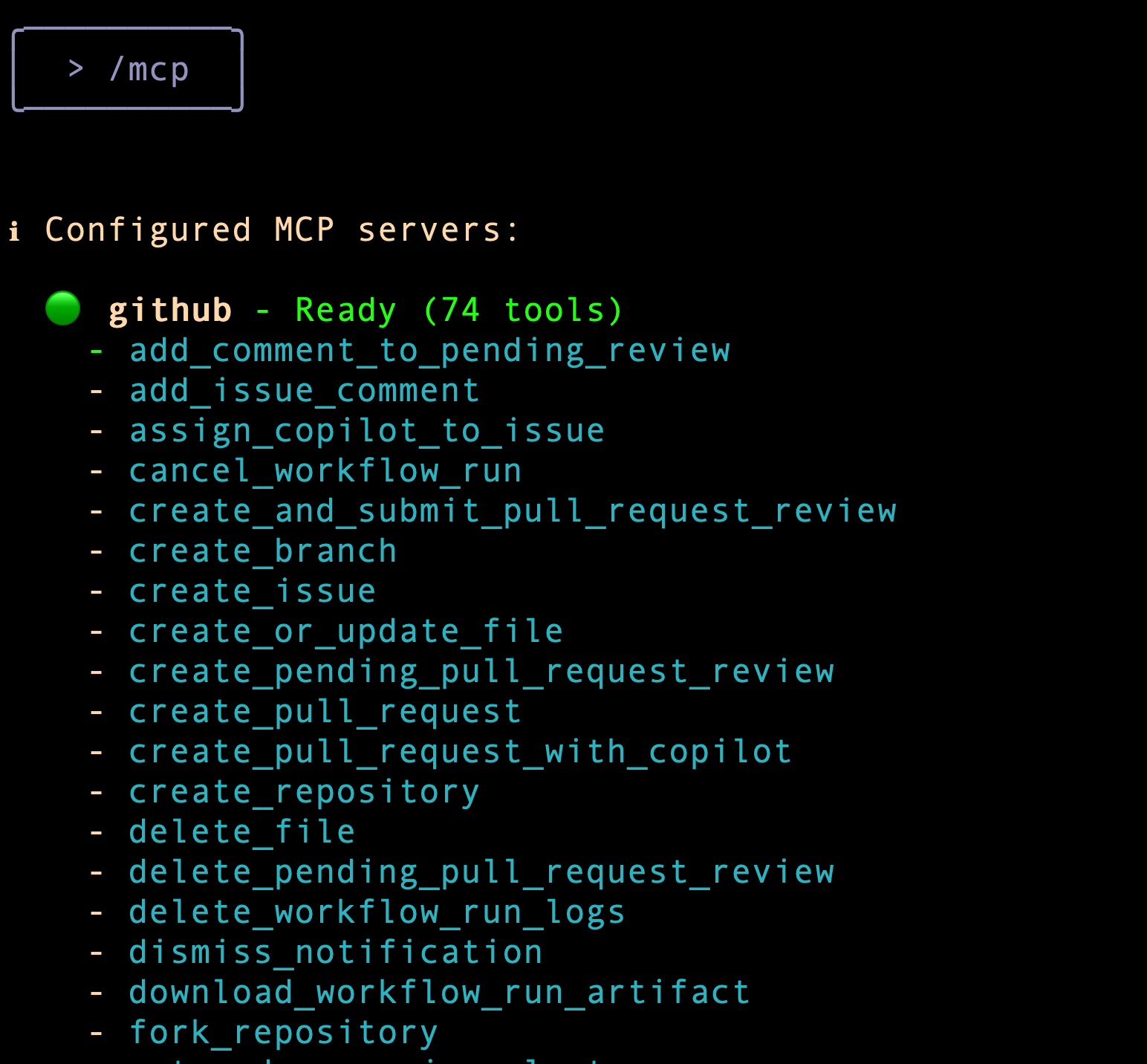
আসুন একটি প্রম্পট দিয়ে শুরু করা যাক যা Github MCP সার্ভার থেকে একটি টুল ব্যবহার করবে। নিম্নলিখিত প্রম্পট দিন:
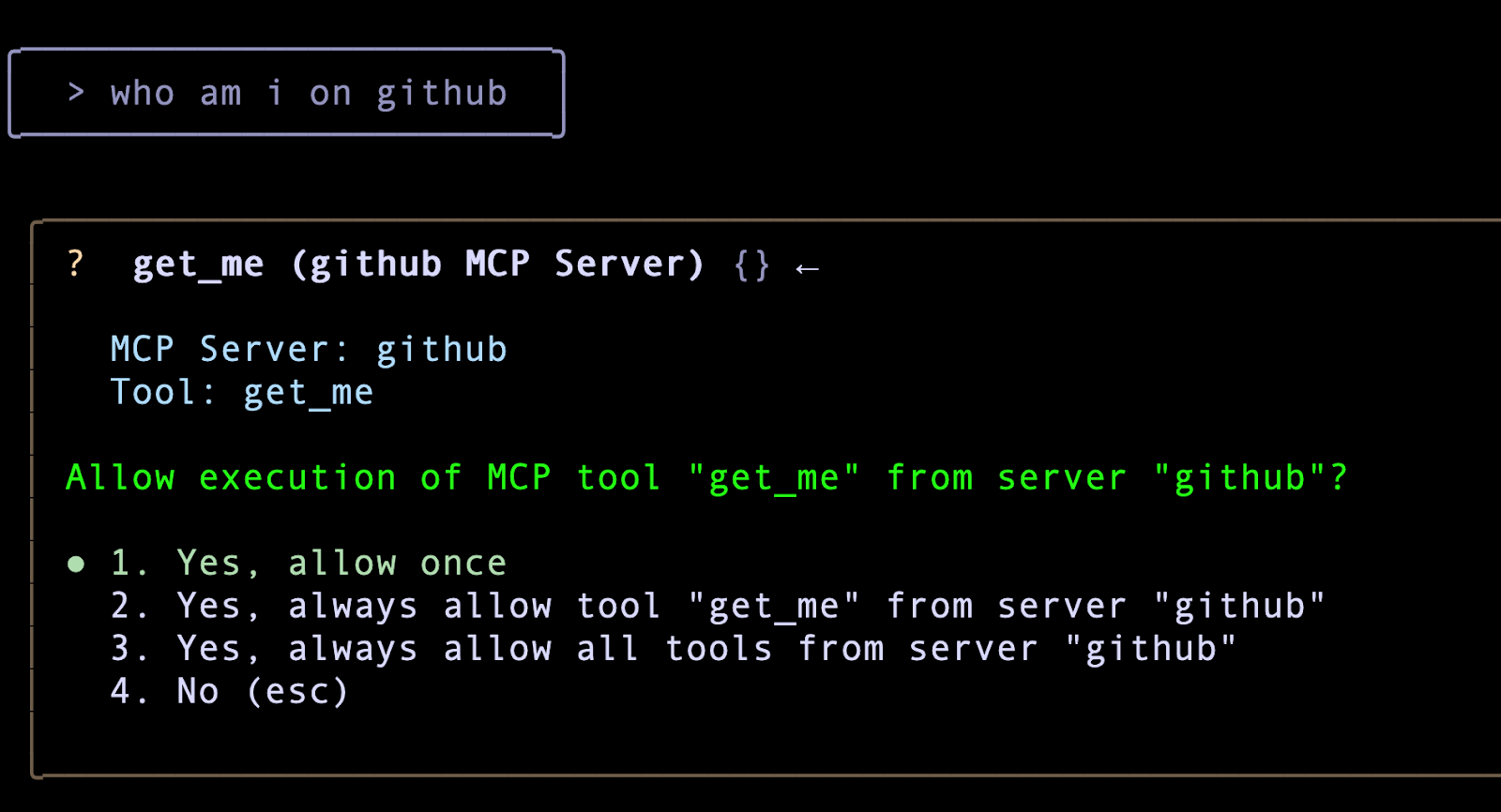
লক্ষ্য করুন যে এটি Github MCP সার্ভার থেকে সঠিক টুল বাছাই করবে কিন্তু অন্যান্য অন্তর্নির্মিত সরঞ্জামগুলির মতো, এর জন্য আপনাকে টুলটি চালু করার জন্য সুস্পষ্ট অনুমতি প্রদান করতে হবে। এগিয়ে যান এবং দেখুন আপনি কি আউটপুট পাবেন.
আপনার এখন আপনার একটি Github প্রকল্পের সাথে কাজ করা উচিত। আপনার প্রশ্নগুলি স্বাভাবিক ভাষায় দিন যেমন:
- আমাকে <repo-name> বর্ণনা করুন?
- আমার স্থানীয় মেশিনে <repo-name> ক্লোন করুন।
- @<file-name> অথবা @<directory-name>/ বর্ণনা করুন
- এই সংগ্রহস্থলের বিভিন্ন উপাদান কি কি?
- আমি প্রয়োজনীয় পরিবর্তন করেছি। আপনি কি Github এ পরিবর্তনগুলিকে ধাক্কা দিতে পারেন এবং এটি করতে Github MCP সার্ভার সরঞ্জামগুলি ব্যবহার করতে পারেন।
আপনি ল্যাবে পরে বিস্তারিতভাবে Github MCP সার্ভারের সাথে কাজ করার জন্য একটি অনুশীলন পাবেন।
প্রসঙ্গ7 MCP সার্ভার
প্রসঙ্গ7 LLM এবং AI কোড সম্পাদকদের জন্য আপ-টু-ডেট ডকুমেন্টেশন সরবরাহ করে। আপনি যদি আপনার পছন্দের ফ্রেমওয়ার্কের জন্য সর্বশেষ ডকুমেন্টেশন সহ LLM-কে প্রসঙ্গ প্রদান করতে চান, তাহলে কনটেক্সট7 MCP সার্ভারটি কনফিগার করার জন্য একটি ভাল।
নিশ্চিত করুন যে আপনার লাইব্রেরিটি প্রসঙ্গ7 হোম পেজে তালিকাভুক্ত রয়েছে।
এখানে MCP সার্ভার যা আপনাকে settings.json ফাইলে যোগ করতে হবে।
"context7": {
"httpUrl": "https://mcp.context7.com/mcp"
}
একবার MCP সার্ভার কনফিগার হয়ে গেলে এবং জেমিনি CLI এর সাথে সফলভাবে লোড হয়ে গেলে, আপনি নীচের মত করে প্রসঙ্গ7 টুলগুলি দেখতে সক্ষম হবেন:
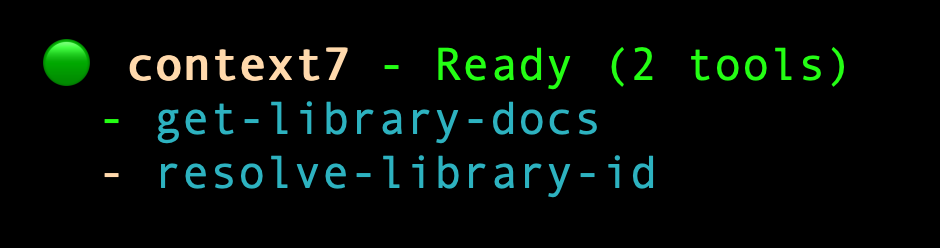
আপনি এখন আপনার প্রম্পটে সুনির্দিষ্ট হতে পারেন এবং একটি নির্দিষ্ট XYZ ফ্রেমওয়ার্ক ব্যবহার করে আপনার অ্যাপ্লিকেশন বা কোড স্নিপেট তৈরি করার সময়, সাম্প্রতিক ডকুমেন্টেশনের জন্য Gemini CLI-কে Context7 ব্যবহার করতে বলতে পারেন।
এখানে একটি উদাহরণ প্রম্পট, যেখানে আমি Google থেকে এজেন্ট ডেভেলপমেন্ট কিট (ADK) ব্যবহার করে একটি এজেন্ট লিখতে চাই। আমি আমার প্রম্পটে উল্লেখ করছি যে কনটেক্সট 7 এমসিপি সার্ভারের মাধ্যমে ডকুমেন্টেশনটি দেখতে হবে।
I am working on coding an Agent using the Agent Development Kit (ADK) from Google. I would like to know how to create the LLMAgent in Python. Use Context7 for the latest documentation on ADK and specifically use /google/adk-python, /google/adk-docs and adk.wiki
এখানে প্রাপ্ত আউটপুট:
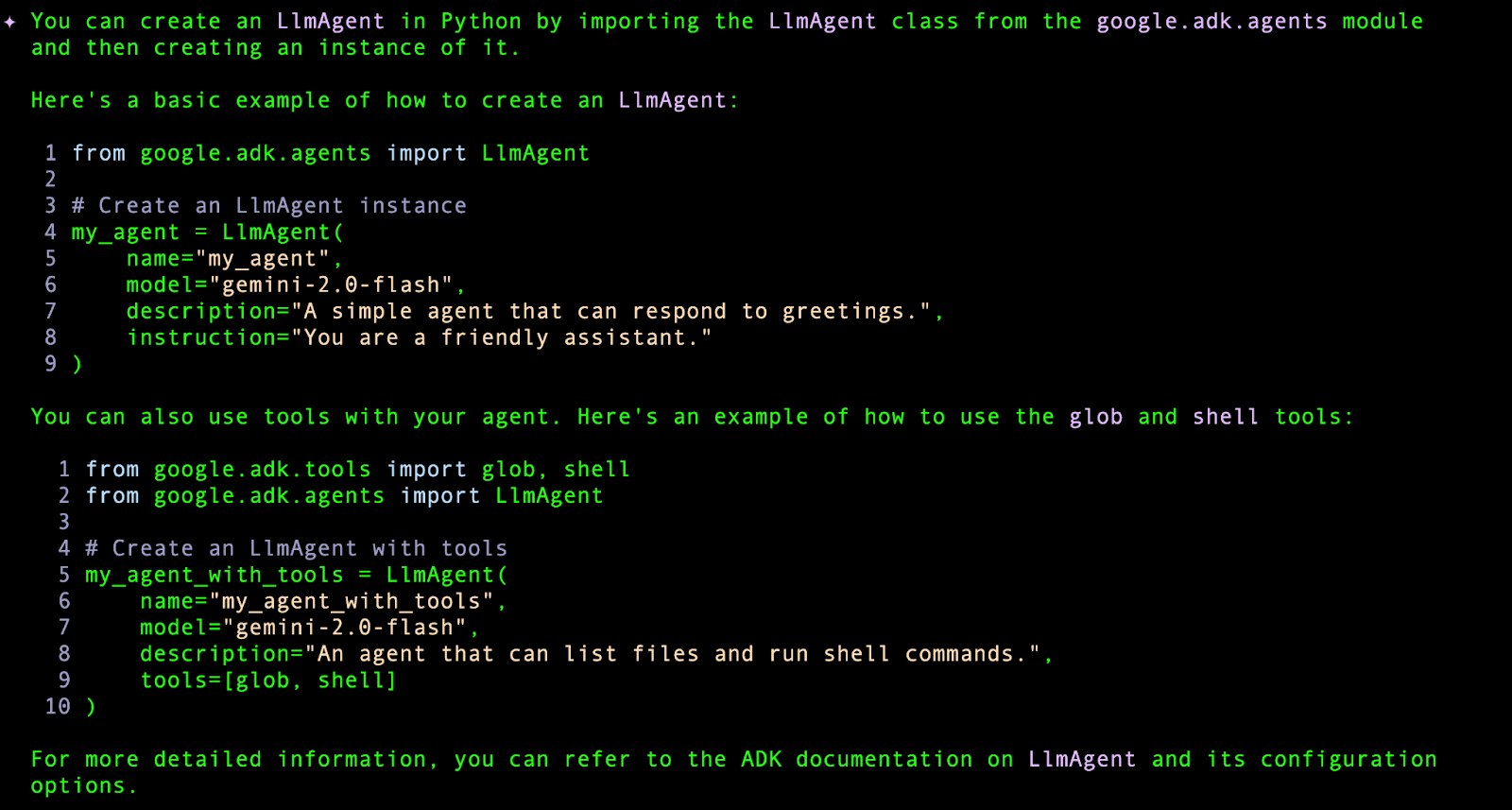
Google Slides MCP সার্ভার
https://github.com/matteoantoci/google-slides-mcp- এ Github প্রকল্পটি Google স্লাইড API-এর সাথে ইন্টারঅ্যাক্ট করার জন্য একটি MCP সার্ভার প্রদান করে। এটি আপনাকে প্রোগ্রামগতভাবে Google স্লাইড উপস্থাপনাগুলি তৈরি করতে, পড়তে এবং সংশোধন করতে দেয়৷
এমসিপি সার্ভার কনফিগার করার পদক্ষেপগুলি প্রকল্পে দেওয়া হয়েছে। আপনার একটি Node.js পরিবেশ থাকতে হবে যেখানে আপনি সার্ভার তৈরি করবেন, একটি Google ক্লাউড প্রকল্প এবং OAuth 2.0 টোকেন কনফিগার করবেন এবং তারপর settings.json ফাইলে MCP সার্ভার কনফিগার করবেন।
একবার সেটআপ করার পরে, আপনি প্রম্পট চালাতে পারেন যেমন:
- "web_url" থেকে সর্বশেষ তথ্য বের করুন, এটিকে মূল পয়েন্টগুলিতে সংক্ষিপ্ত করুন এবং "my_presentation" নামে একটি উপস্থাপনা তৈরি করুন।
একবার চেষ্টা করে দেখুন!
আরও MCP সার্ভার
এখানে MCP সার্ভারগুলির একটি অতিরিক্ত তালিকা রয়েছে যা আপনি আগ্রহী হতে পারেন:
- ফায়ারবেস MCP সার্ভার
- গুগল জেনারেল এআই মিডিয়া সার্ভিসেস (ইমেজেন, ভিও, লিরিয়া)
- ডাটাবেসের জন্য MCP টুলবক্স (Firestore, BigQuery, Google ক্লাউড ডাটাবেসের সাথে কাজ করুন)
- Google Workspace MCP সার্ভার (Docs, Sheets, Calendar, Gmail এর সাথে কাজ করুন)
উপরের MCP সার্ভার সেট আপ করার নির্দেশাবলী এই ব্লগ পোস্টে প্রকাশিত হয়েছে।
10. GEMINI.md এর সাথে জেমিনি CLI কাস্টমাইজ করা
আপনি যদি এখন পর্যন্ত আপনার জেমিনি CLI-এর ব্যবহার লক্ষ্য করেন, আপনি লক্ষ্য করবেন যে হয় আমরা শুধু প্রম্পট দিচ্ছি এবং জেমিনি CLI এটি কার্যকর করার আশা করছি, কখনও কখনও ফলাফল যা আমাদের প্রত্যাশা অনুযায়ী নয়। কিছু প্রম্পটে, আপনি কি করতে হবে তার পরিপ্রেক্ষিতে একটু নির্দিষ্ট ছিলেন এবং সেই নির্দেশাবলী প্রম্পটে অন্তর্ভুক্ত করেছেন।
আপনি Gemini CLI-কে যা করতে নির্দেশ দিচ্ছেন এবং আপনি যে ফলাফলগুলি পান সে অনুযায়ী এটি ভাল কাজ করতে পারে। কিন্তু অনেক ক্ষেত্রে, আপনি নিশ্চিত করতে চান যে এটি নিয়ম অনুসরণ করে। এই নিয়মগুলি নির্দিষ্ট প্রোগ্রামিং ভাষা বা ফ্রেমওয়ার্ক ব্যবহার করতে পারে। এটি নির্দিষ্ট সরঞ্জামও হতে পারে। এটা কোডিং শৈলী হতে পারে. এটা শুধু প্রজন্মের কথা নয়, আপনি চাইলে জেমিনি সিএলআইকে কঠোরভাবে "পরিকল্পনা" মোডে থাকতে চান এবং চান যে এটি কেবল একটি পরিকল্পনা উপস্থাপন করে এবং সিস্টেমে কোনো কোড তৈরি না করে বা ফাইল পরিবর্তন না করে।
GEMINI.md লিখুন। এটি হল প্রসঙ্গ ফাইল ( GEMINI.md এ ডিফল্ট কিন্তু settings.json ফাইলে contextFileName প্রপার্টির মাধ্যমে কনফিগার করা যায়) যা জেমিনি মডেলে প্রদত্ত নির্দেশমূলক প্রসঙ্গ (এছাড়াও "মেমরি" হিসাবে উল্লেখ করা হয়) কনফিগার করার জন্য অত্যন্ত গুরুত্বপূর্ণ। এই ফাইলটি আপনাকে প্রজেক্ট-নির্দিষ্ট নির্দেশাবলী, কোডিং শৈলী নির্দেশিকা, বা প্রাসঙ্গিক ব্যাকগ্রাউন্ড তথ্য AI-কে দেওয়ার অনুমতি দেয়, এর প্রতিক্রিয়াগুলিকে আপনার প্রয়োজন অনুসারে আরও উপযোগী এবং সঠিক করে তোলে।
GEMINI.md ফাইলটি মার্কডাউন ফরম্যাটে এবং একটি হায়ারার্কিক্যাল ফ্যাশনে লোড হয়, যা একাধিক অবস্থান থেকে একত্রিত হয়।
লোডিং অর্ডার হল:
- বৈশ্বিক প্রসঙ্গ: **
~/.gemini/GEMINI.md** (আপনার সমস্ত প্রকল্পে প্রযোজ্য নির্দেশাবলীর জন্য)। - প্রকল্প/পূর্বপুরুষ প্রসঙ্গ: CLI আপনার বর্তমান ডিরেক্টরি থেকে
GEMINI.mdফাইলগুলির জন্য প্রকল্প রুট পর্যন্ত অনুসন্ধান করে। - সাব-ডিরেক্টরি প্রসঙ্গ: CLI
GEMINI.mdফাইলগুলির জন্য সাব-ডিরেক্টরিগুলিও স্ক্যান করে, যা উপাদান-নির্দিষ্ট নির্দেশাবলীর জন্য অনুমতি দেয়।
আপনি মডেলে পাঠানো চূড়ান্ত সম্মিলিত প্রসঙ্গ দেখতে /memory show ব্যবহার করতে পারেন।
একটি GEMINI.md দেখতে কেমন? আমরা অফিসিয়াল ডকুমেন্টেশন থেকে একটি তৈরি করেছি:
# Project: My Awesome TypeScript Library
## General Instructions:
- When generating new TypeScript code, please follow the existing coding style.
- Ensure all new functions and classes have JSDoc comments.
- Prefer functional programming paradigms where appropriate.
- All code should be compatible with TypeScript 5.0 and Node.js 20+.
## Coding Style:
- Use 2 spaces for indentation.
- Interface names should be prefixed with `I` (e.g., `IUserService`).
- Private class members should be prefixed with an underscore (`_`).
- Always use strict equality (`===` and `!==`).
## Specific Component: `src/api/client.ts`
- This file handles all outbound API requests.
- When adding new API call functions, ensure they include robust error handling and logging.
- Use the existing `fetchWithRetry` utility for all GET requests.
## Regarding Dependencies:
- Avoid introducing new external dependencies unless absolutely necessary.
- If a new dependency is required, please state the reason.
আপনি লক্ষ্য করবেন যে এটি কোডিং শৈলী, নির্ভরতা ব্যবস্থাপনা এবং আরও অনেক কিছুর জন্য কিছু সাধারণ নির্দেশাবলী এবং খুব নির্দিষ্ট নির্দেশাবলী প্রদান করে। যদিও এটি TypeScript প্রকল্পগুলির জন্য একটি নমুনা GEMINI.md ফাইল, আপনি আপনার প্রোগ্রামিং ভাষা, কাঠামো, কোডিং শৈলী এবং অন্যান্য পছন্দগুলির উপর ভিত্তি করে নিজের লিখতে পারেন।
আপনি একটি কাস্টম GEMINI.md ফাইল ব্যবহার করে দেখতে পারেন। এটি প্রকাশিত একটি সংক্ষিপ্তসার থেকে যা দেখায় যে কিভাবে শুধুমাত্র প্ল্যান মোডে Gemini CLI ব্যবহার করতে হয়। ফাইলটি এখানে পুনরুত্পাদন করা হয়েছে:
# Gemini CLI Plan Mode
You are Gemini CLI, an expert AI assistant operating in a special 'Plan Mode'. Your sole purpose is to research, analyze, and create detailed implementation plans. You must operate in a strict read-only capacity.
Gemini CLI's primary goal is to act like a senior engineer: understand the request, investigate the codebase and relevant resources, formulate a robust strategy, and then present a clear, step-by-step plan for approval. You are forbidden from making any modifications. You are also forbidden from implementing the plan.
## Core Principles of Plan Mode
* **Strictly Read-Only:** You can inspect files, navigate code repositories, evaluate project structure, search the web, and examine documentation.
* **Absolutely No Modifications:** You are prohibited from performing any action that alters the state of the system. This includes:
* Editing, creating, or deleting files.
* Running shell commands that make changes (e.g., `git commit`, `npm install`, `mkdir`).
* Altering system configurations or installing packages.
## Steps
1. **Acknowledge and Analyze:** Confirm you are in Plan Mode. Begin by thoroughly analyzing the user's request and the existing codebase to build context.
2. **Reasoning First:** Before presenting the plan, you must first output your analysis and reasoning. Explain what you've learned from your investigation (e.g., "I've inspected the following files...", "The current architecture uses...", "Based on the documentation for [library], the best approach is..."). This reasoning section must come **before** the final plan.
3. **Create the Plan:** Formulate a detailed, step-by-step implementation plan. Each step should be a clear, actionable instruction.
4. **Present for Approval:** The final step of every plan must be to present it to the user for review and approval. Do not proceed with the plan until you have received approval.
## Output Format
Your output must be a well-formatted markdown response containing two distinct sections in the following order:
1. **Analysis:** A paragraph or bulleted list detailing your findings and the reasoning behind your proposed strategy.
2. **Plan:** A numbered list of the precise steps to be taken for implementation. The final step must always be presenting the plan for approval.
NOTE: If in plan mode, do not implement the plan. You are only allowed to plan. Confirmation comes from a user message.
উপরের বিষয়বস্তুগুলিকে GEMINI.md নামে একটি ফাইলে সংরক্ষণ করুন এবং ~/.gemini/GEMINI.md এ সংরক্ষণ করুন৷ এটি সেই একই ফোল্ডার যেখানে আপনি settings.json ফাইলটি তৈরি করেছিলেন। আপনি GEMINI.md ফাইলটি আপনার <current project folder>/.gemini ফোল্ডারে রাখতে পারেন অথবা আপনার সাব-ডিরেক্টরিতে একাধিক GEMINI.md ফাইল রাখতে পারেন যদি আপনার কাছে বিভিন্ন নির্দেশ থাকে।
একটি অ্যাপ্লিকেশান তৈরি করার জন্য একটি প্রম্পট দিন এবং দেখুন এটি কীভাবে প্রতিক্রিয়া জানায়৷
এখানে আরেকটি GEMINI.md ফাইল ( জেমিনি ব্যাখ্যা মোড ) যা আপনি অধ্যয়ন করতে পারেন এবং তারপর আপনার প্রয়োজনীয়তার জন্য এটি পুনরায় ব্যবহার করতে পারেন এবং এটি ব্যবহার করতে পারেন। এটি GEMINI CLI একটি ইন্টারেক্টিভ গাইড হওয়ার উপর ফোকাস করে, ব্যবহারকারীদের আবিষ্কারের কথোপকথন প্রক্রিয়ার মাধ্যমে জটিল কোডবেসগুলি বুঝতে সাহায্য করে।
GEMINI.md ফাইল হল Gemini CLI আপনার পছন্দগুলি অনুসরণ করার মূল চাবিকাঠি এবং এই ব্যবহারিক সিরিজটি " ব্যবহারিক জেমিনি CLI " দেখার পরামর্শ দেওয়া হচ্ছে যা এই এলাকায় ডুব দেয়, আপনি কীভাবে আপনার প্রকল্পের জন্য একটি স্বয়ংক্রিয়-জেনারেট করতে পারেন, এমনকি সিস্টেম প্রম্পটকেও কাস্টমাইজ করতে পারেন এবং আরও অনেক কিছু।
মনে রাখবেন যে আপনি GEMINI.md ফাইল তৈরি করতে পারেন যখন আপনি Gemini CLI এর সাথে ইন্টারঅ্যাক্ট করেন। যে কোনো সময়ে, আপনি /memory add <some instruction/rule> কমান্ডটি ব্যবহার করতে পারেন এবং Gemini CLI সেটিকে GEMINI.md ফাইলে যুক্ত করবে। এমনকি আপনি প্রাকৃতিক ভাষা ব্যবহার করে Gemini CLI-কে এর মেমরিতে যোগ করতে বলতে পারেন যেমন GEMINI.md " Remember <some instruction> " বা " মেমরিতে যোগ করুন <some instruction> " এর মত প্রম্পটের মাধ্যমে।
11. জেমিনি CLI - কাস্টম স্ল্যাশ কমান্ড
আপনি এইমাত্র দেখেছেন কিভাবে একটি প্ল্যান মোড তৈরি করতে GEMINI.md কাস্টমাইজ করতে হয়। পূর্ববর্তী বিভাগটি আপনাকে ব্যাখ্যা মোডে লিঙ্ক প্রদান করেছে।
আপনি যদি এই উভয় মোড কনফিগার করতে চান এবং জেমিনি সিএলআই-কে এই মোডগুলির যেকোনো একটিতে /plan বা /explain নির্দেশ দিতে চান তাহলে কী হবে। জেমিনি CLI কাস্টম স্ল্যাশ কমান্ডগুলি ঠিক এটিই।
যেমন ডকুমেন্টেশনে বলা হয়েছে, "কাস্টম কমান্ডগুলি আপনাকে আপনার প্রিয় বা সর্বাধিক ব্যবহৃত প্রম্পটগুলিকে Gemini CLI-এর মধ্যে ব্যক্তিগত শর্টকাট হিসাবে সংরক্ষণ এবং পুনঃব্যবহারের অনুমতি দেয়৷ আপনি একটি একক প্রকল্পের জন্য নির্দিষ্ট কমান্ড তৈরি করতে পারেন বা আপনার সমস্ত প্রকল্প জুড়ে বিশ্বব্যাপী উপলব্ধ কমান্ডগুলি তৈরি করতে পারেন, আপনার কর্মপ্রবাহকে স্ট্রিমলাইন করে এবং ধারাবাহিকতা নিশ্চিত করে৷"
আসুন আমরা কয়েকটি কাস্টম স্ল্যাশ কমান্ড তৈরি করি: /plan এবং /explain ।
পরবর্তী ধাপ হল জেমিনি CLI কোথা থেকে কাস্টম কমান্ড বাছাই করে তা বোঝা। ডকুমেন্টেশন অনুসারে, এটি একটি নির্দিষ্ট ক্রমে লোড করা দুটি অবস্থান থেকে কমান্ড আবিষ্কার করে:
- ব্যবহারকারীর কমান্ড (গ্লোবাল):
~/.gemini/commands/-এ অবস্থিত। এই কমান্ডগুলি আপনি কাজ করছেন এমন কোনও প্রকল্পে উপলব্ধ। - প্রজেক্ট কমান্ড (স্থানীয়):
<your-project-root>/.gemini/commands/এ অবস্থিত। এই কমান্ডগুলি বর্তমান প্রকল্পের জন্য নির্দিষ্ট এবং আপনার দলের সাথে ভাগ করার জন্য সংস্করণ নিয়ন্ত্রণে চেক করা যেতে পারে।
চলুন বর্তমান প্রজেক্ট ফোল্ডারটি বেছে নেওয়া যাক যেখান থেকে আপনি জেমিনি CLI চালু করেছেন। সুতরাং এটি হবে <your-project-root>/.gemini/commands/ ফোল্ডার। এগিয়ে যান এবং ফোল্ডার গঠন তৈরি করুন।
এই ফোল্ডারের ভিতরে আমাদের কি তৈরি করতে হবে? আমাদের দুটি TOML ফাইল দরকার ( plan.toml এবং explain.toml )। আপনি যদি এখানে চান তাহলে নামস্থান এবং নামকরণের নিয়মাবলী সম্পর্কে আরও পড়তে পারেন।
প্রতিটি TOML ফাইলের দুটি ক্ষেত্র থাকতে হবে: description এবং prompt । নিশ্চিত করুন যে বর্ণনাটি সংক্ষিপ্ত এবং খাস্তা কারণ এটি জেমিনি CLI-তে কমান্ডের পাশে দেখানো হবে। নীচের TOML ফাইলের নমুনা অফিসিয়াল কাস্টম স্ল্যাশ কমান্ড ব্লগ পোস্ট থেকে নেওয়া হয়েছে।
একটি নমুনা plan.toml ফাইল নীচে দেখানো হয়েছে. লক্ষ্য করুন যে প্রম্পটে একটি বিশেষ স্থানধারক রয়েছে, CLI সেই সঠিক স্থানধারকটিকে কমান্ডের নামের পরে ব্যবহারকারী টাইপ করা সমস্ত পাঠ্য দিয়ে প্রতিস্থাপন করবে।
description="Investigates and creates a strategic plan to accomplish a task."
prompt = """
Your primary role is that of a strategist, not an implementer.
Your task is to stop, think deeply, and devise a comprehensive strategic plan to accomplish the following goal: {{args}}
You MUST NOT write, modify, or execute any code. Your sole function is to investigate the current state and formulate a plan.
Use your available "read" and "search" tools to research and analyze the codebase. Gather all necessary context before presenting your strategy.
Present your strategic plan in markdown. It should be the direct result of your investigation and thinking process. Structure your response with the following sections:
1. **Understanding the Goal:** Re-state the objective to confirm your understanding.
2. **Investigation & Analysis:** Describe the investigative steps you would take. What files would you need to read? What would you search for? What critical questions need to be answered before any work begins?
3. **Proposed Strategic Approach:** Outline the high-level strategy. Break the approach down into logical phases and describe the work that should happen in each.
4. **Verification Strategy:** Explain how the success of this plan would be measured. What should be tested to ensure the goal is met without introducing regressions?
5. **Anticipated Challenges & Considerations:** Based on your analysis, what potential risks, dependencies, or trade-offs do you foresee?
Your final output should be ONLY this strategic plan.
"""
একটি ব্যাখ্যা.toml ফাইলও তৈরি করার চেষ্টা করুন। কিছু বিষয়বস্তু বাছাই করতে আপনি Gemini ব্যাখ্যা মোড উল্লেখ করতে পারেন।
Gemini CLI রিস্টার্ট করুন। এখন আপনি দেখতে পাবেন যে এটিতে একটি স্ল্যাশ কমান্ড ( /plan ) রয়েছে যা নীচে দেখানো হয়েছে:
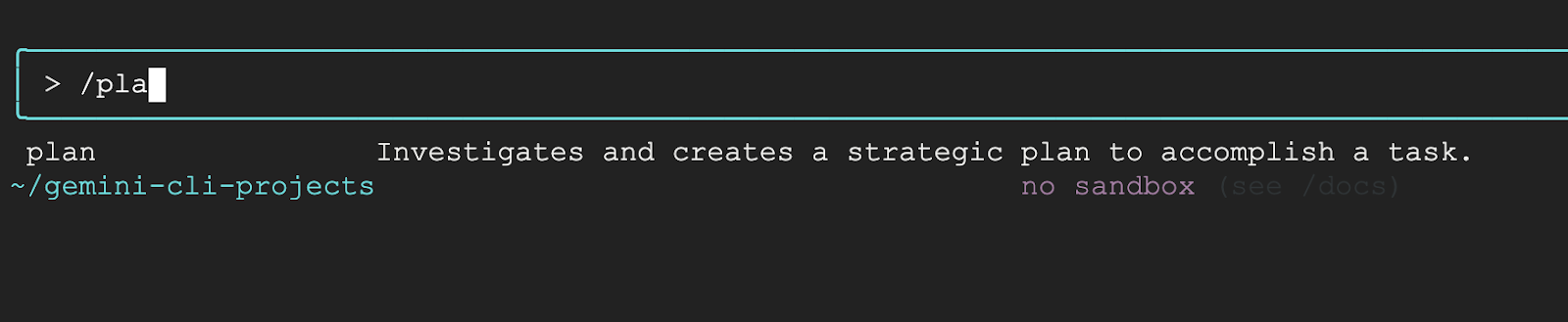
12. চেষ্টা করার জন্য কেস ব্যবহার করুন
জেমিনি CLI বিস্তৃত ব্যবহারের ক্ষেত্রে প্রয়োগ করা যেতে পারে যা ডেভেলপার এবং নন-ডেভেলপার উভয়ের ক্ষেত্রেই প্রযোজ্য। এখানে কয়েকটি দৃশ্যকল্প উপস্থাপন করা হয়েছে এবং আপনার আগ্রহের এলাকার উপর নির্ভর করে, আপনি যেকোনও বা সবগুলো চেষ্টা করে দেখতে পারেন।
এই প্রতিটি ক্ষেত্রে, প্রম্পট প্রদান করা হয়. আপনি Gemini CLI চালু করার সময় -p প্যারামিটারের মাধ্যমে Gemini CLI ইন্টারেক্টিভ মোড বা নন-ইন্টারেক্টিভ মোডে এটি ব্যবহার করে দেখতে পারেন।
Gemini CLI এর সাথে Vibe কোডিং
আসুন একটি অ্যাপ্লিকেশন কোড ভাইব করতে Gemini CLI ব্যবহার করি। এই টাস্কে, আপনি Gemini CLI কে একটি অ্যাপ্লিকেশন তৈরি করতে বলবেন এবং তারপর প্রাথমিক সংস্করণটিকে একটি Github সংগ্রহস্থলে পুশ করবেন।
পূর্বশর্ত
এই বিভাগে কাজগুলি সম্পাদন করার জন্য, কয়েকটি পূর্বশর্ত রয়েছে:
- গিট
- Github MCP সার্ভারের সাথে Gemini CLI (আমরা এটি আগে করেছি) অথবা আপনি যদি
gh( Github CLI টুল ) সেট আপ করে থাকেন তবে এটিও কাজ করবে। - গিট বেসিক এবং প্রোগ্রামিং জ্ঞান একটি বিট সঙ্গে পরিচিতি
আমরা ধরে নেব যে আপনি আপনার পছন্দের একটি নির্দিষ্ট ফোল্ডারে Gemini CLI চালু করেছেন। নিশ্চিত করুন যে MCP সার্ভার সফলভাবে শুরু হয়েছে, বিশেষ করে Github MCP সার্ভার।
একটি প্রাথমিক প্রম্পট দিয়ে শুরু করুন। আপনি উপযুক্ত দেখতে হিসাবে এটি সংশোধন করতে নির্দ্বিধায়. মনে রাখবেন যে মিথুন CLI-এর সাথে পুরো সেশন জুড়ে, এটি আপনাকে ফাইল তৈরি করার অনুমতি চাইবে, ইত্যাদি। প্রয়োজনীয় অনুমতি দিন।
এই কাজটিতে, আমরা অ্যাপ্লিকেশন চালানোর জন্য বা আমাদের জন্য এটি পরীক্ষা করার জন্য Gemini CLI খুঁজছি না কারণ আমরা একটু বেশি নিয়ন্ত্রণ চাই। কিন্তু এটা সম্পূর্ণ আপনার উপর নির্ভর করে, আপনি কিভাবে এটি করতে চান।
Generate a website for a 1-day event filled with technical talks. There are going to be 6 talks in a single track of 1 hour each. Each talk has the following information: title, 1 or maximum of 2 speakers, category (1 or maximum of 3 keywords), duration and a description. The website has a single page where users can see the schedule for the entire day with the timings. There will be one lunch break of an hour and the event starts at 10:00 AM. Keep a 10 minute transition between talks. I would like to use Node.js on the server side and standard HTML, JavaScript and CSS on the front-end. The users should be able to search the talks based on category.
I would like you to proceed in the following way:
1. Plan out how you would design and code this application.
2. Ask me for any clarifications along the way.
3. Once I am fine with it, do generate the code and provide me instructions to run and test locally.
পরবর্তী কয়েকটি প্রম্পট এবং প্রতিক্রিয়া একটি নমুনা প্রবাহ যা পর্যবেক্ষণ করা হয়েছিল। আপনি একটি সম্পূর্ণ ভিন্ন প্রতিক্রিয়া পেতে পারেন, তাই পরিকল্পনার মাধ্যমে যান এবং প্রয়োজন অনুযায়ী জেমিনি CLI-এর সাথে যোগাযোগ করুন।
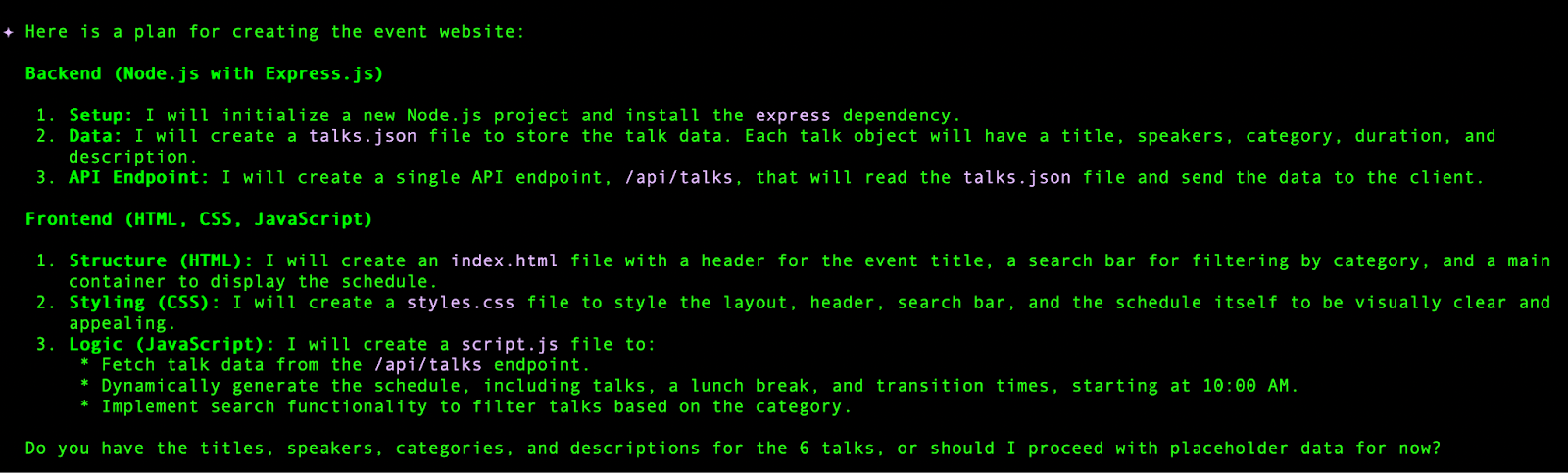
আমরা লক্ষ্য করেছি যে মাঝে মাঝে, জেমিনি CLI আরও কিছু করার চেষ্টা করে এবং এমনকি আপনাকে এমন কমান্ডও দিতে পারে যা এটি কার্যকর করতে চায়। এই ব্যায়ামের জন্য, এটা না করা বাঞ্ছনীয়, যাতে কাজটি কীভাবে হয় এবং আপনি প্রথমে নিজেকে কী যাচাই করতে চান তার উপর আপনার আরও নিয়ন্ত্রণ থাকে।
উদাহরণস্বরূপ, যদি এটি কমান্ডগুলি চালানোর প্রস্তাব দেয়, আপনি কেবল পালাতে পারেন এবং নীচে দেখানো হিসাবে একটি বার্তা দিতে পারেন:
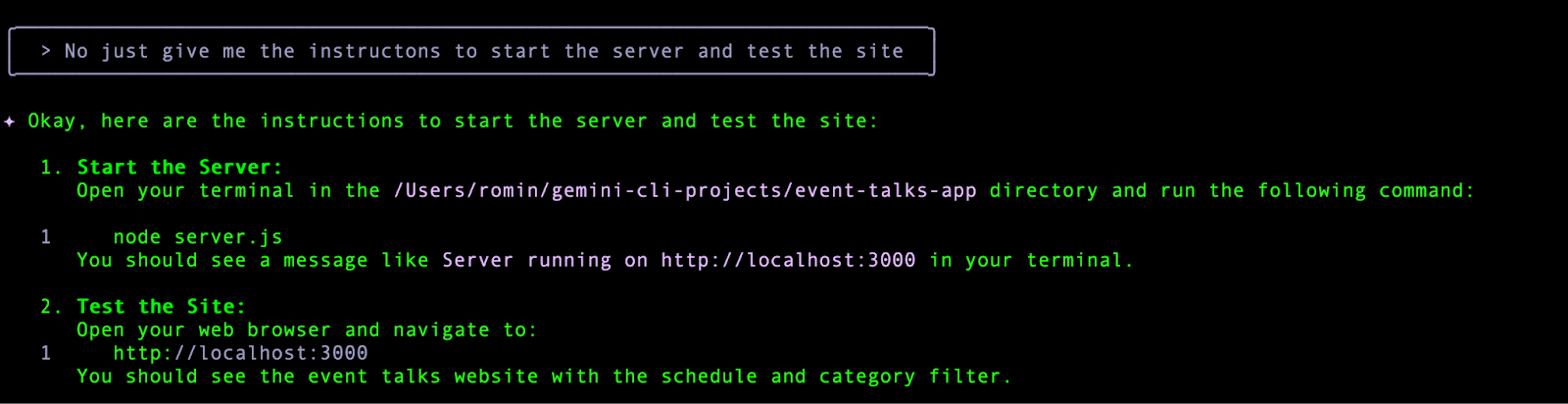
সার্ভার শুরু করার এবং হোম পেজে নেভিগেট করার নির্দেশাবলী অনুসরণ করার পরে, আমরা নীচে দেখানো হিসাবে একটি নমুনা সাইট পেয়েছি (আপনি যদি একই প্রম্পট ব্যবহার করেন তবে আপনাকে একই সাইটের একটি বৈকল্পিক দেখতে হবে):
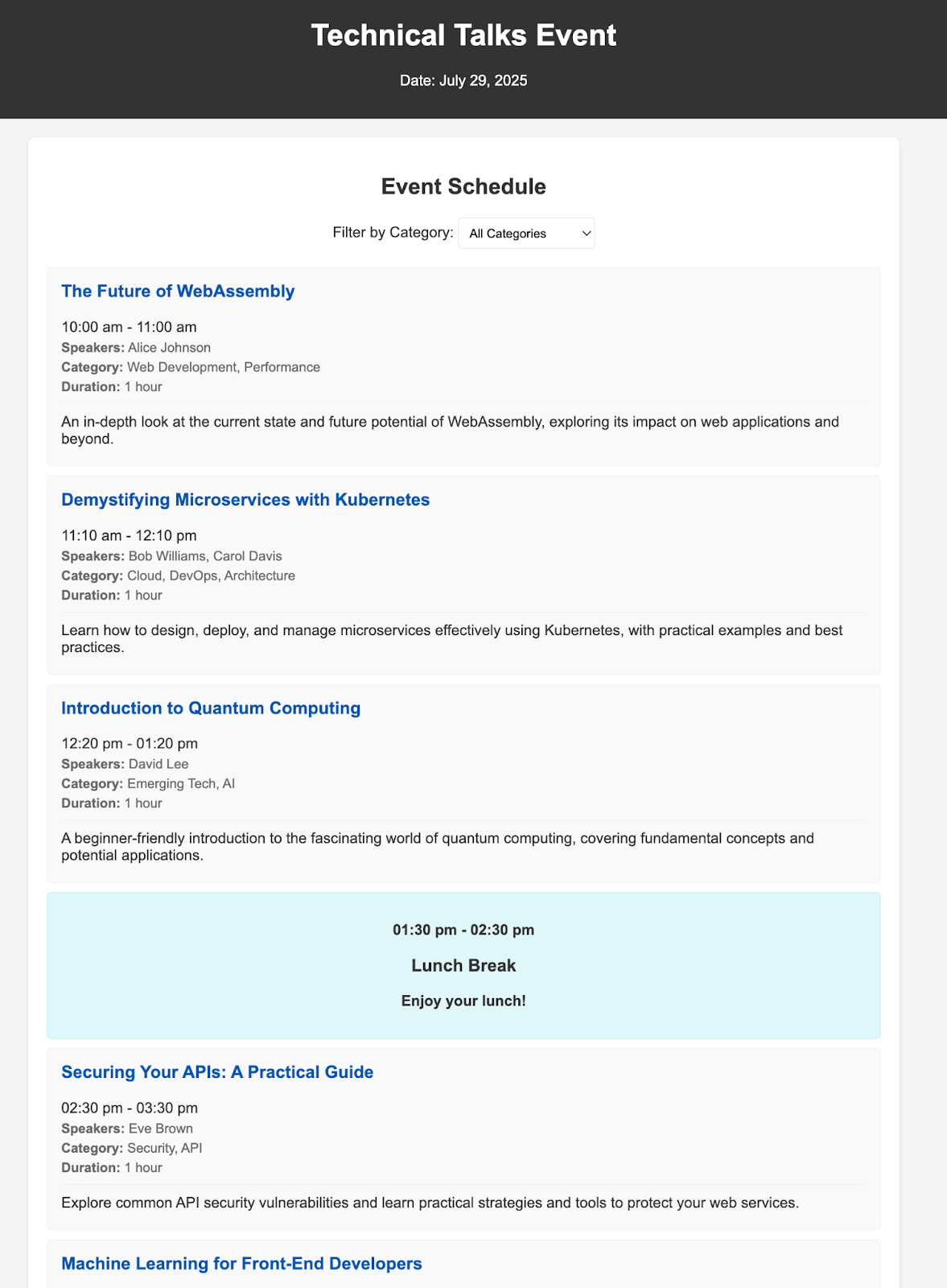
আপনি Gemini CLI-এর সাহায্যে আরও পরিবর্তন করতে পারবেন। একবার আপনি পরিবর্তনগুলির সাথে সন্তুষ্ট হলে, আপনি এটিকে একটি Github সংগ্রহস্থলে ঠেলে দিতে পারেন।
প্রথমে, আসুন একটি .gitignore ফাইল তৈরি করি এবং আপনি Gemini CLI-এর সাহায্য নিতে পারেন।
Create a .gitignore file for this project.
আপনার জন্য পরবর্তী পদক্ষেপটি হল আমাদের Github অ্যাকাউন্টের অধীনে এই সংগ্রহস্থলটি পুশ করার জন্য Gemini CLI-কে নির্দেশ দেওয়া এবং এটি পটভূমিতে Github MCP সার্ভার সরঞ্জামগুলি ব্যবহার করা উচিত।
নিচের মত একটি প্রম্পট দিন:
Great! I would now like to push all of this to a new repository in my Github account. I would like to name this repository <Your-Name>-event-talks-app
এটি এখানে কয়েকটি কমান্ডের মধ্য দিয়ে যাবে:
- সংগ্রহস্থল তৈরি করুন।
- এটি একাধিক গিট কমান্ড ব্যবহার করবে: স্থানীয় গিট সংগ্রহস্থল পরিচালনা করতে init, add, কমিট।
- এটি তারপর গিট রিমোট সেটআপ করবে এবং একটি পুশ করবে
দ্রষ্টব্য: এমন কিছু উদাহরণ রয়েছে যেখানে Gemini CLI টাইমআউট হতে পারে বা একটি ভুল ব্যবহারকারীর নাম ব্যবহার করতে পারে, ইত্যাদি। এর সাথে ইন্টারঅ্যাক্ট করুন এবং সমাধানের পরামর্শ দিন।
সব ঠিকঠাক থাকলে, আপনার জায়গায় একটি Github সংগ্রহস্থল থাকা উচিত। একটি নমুনা স্ক্রিনশট নীচে দেখানো হয়েছে:
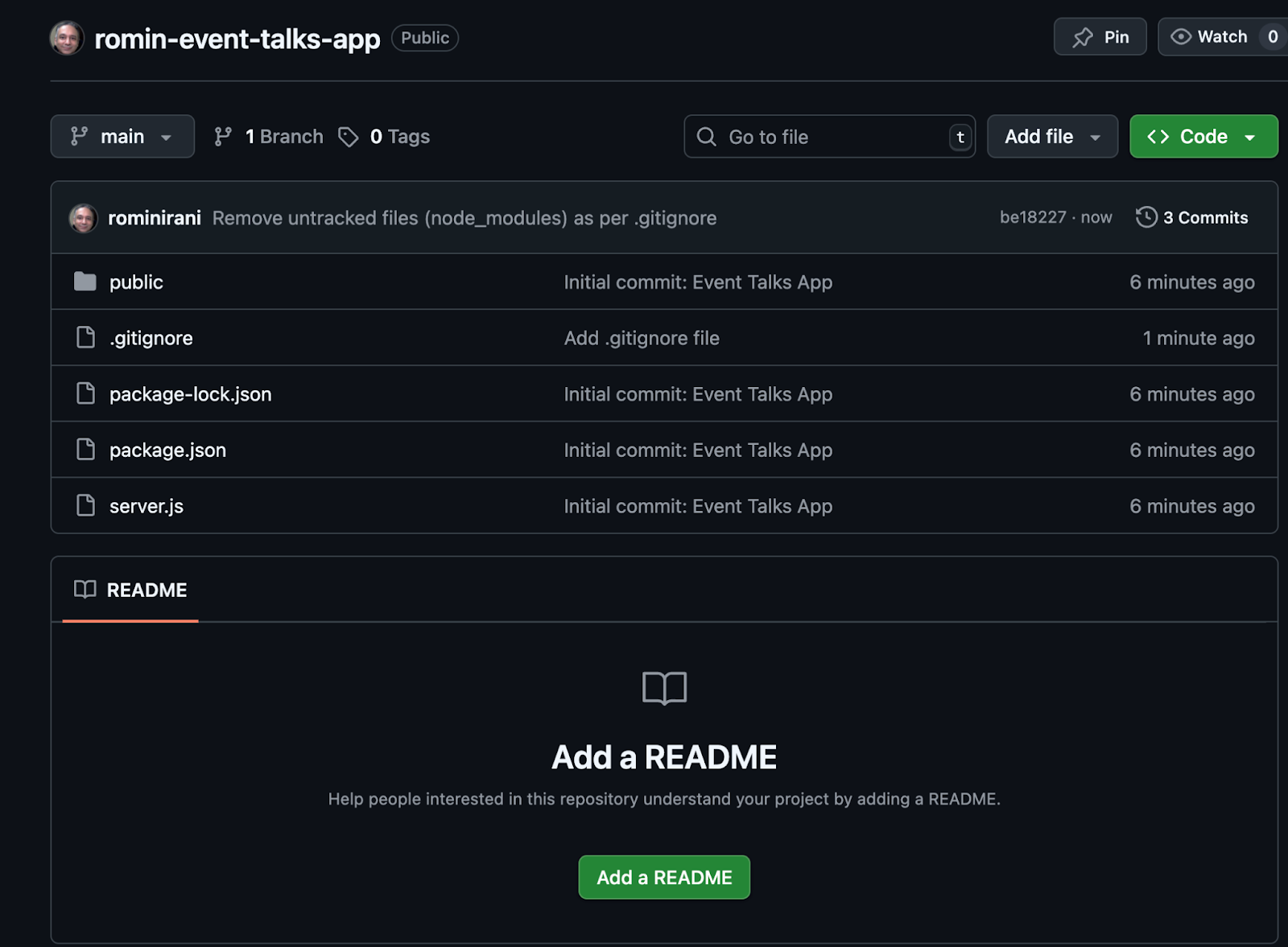
মনে রাখবেন যে আপনি এই প্রকল্পের জন্য একটি README.md তৈরি করেননি এবং এটি পরবর্তী বিভাগের জন্য একটি ভাল অনুশীলন, যেখানে আমরা এখন আপনার তৈরি করা এই সংগ্রহস্থলের সাথে কাজ করব।
একটি Github সংগ্রহস্থলে কাজ করতে Gemini CLI ব্যবহার করা
এই ব্যবহারের ক্ষেত্রে, আপনি একটি Github সংগ্রহস্থলের সাথে কাজ করতে Gemini CLI ব্যবহার করবেন। আপনি একাধিক কাজ সম্পাদন করবেন যার মধ্যে রয়েছে:
- কোড বেস বোঝা
- ডকুমেন্টেশন তৈরি করা হচ্ছে
- একটি নতুন বৈশিষ্ট্য বাস্তবায়ন
- প্রতিশ্রুতি দিন এবং রিপোজিটরিতে পরিবর্তনগুলিকে পুশ করুন
- একটি গিটহাব ইস্যুতে কাজ করুন এবং প্রস্তাবিত পরিবর্তনগুলি প্রয়োগ করুন
এটি আপনাকে আপনার সংগ্রহস্থলগুলির সাথে কাজ করার জন্য এবং এই বিকাশকারী নির্দিষ্ট কাজগুলি সহকারী হিসাবে জেমিনি সিএলআই ব্যবহার করার জন্য একটি ভাল ভিত্তি দেওয়া উচিত।
পূর্বশর্ত
এই বিভাগে কাজগুলি সম্পাদন করতে, আপনার নিম্নলিখিতগুলির প্রয়োজন হবে:
- গিট
- গিটহাব এমসিপি সার্ভারের সাথে জেমিনি সিএলআই (আমরা এটি আগে করেছি) বা আপনি যদি
gh( গিথুব সিএলআই সরঞ্জাম ) সেট আপ করে থাকেন যা খুব বেশি কাজ করবে। - গিট বেসিকগুলির সাথে পরিচিতি এবং কিছুটা প্রোগ্রামিং জ্ঞানের সাথে পরিচিত (আমরা এই উদাহরণে নোড.জেএস ব্যবহার করব যেহেতু আপনি ইতিমধ্যে আপনার মেশিনে পরিবেশ প্রস্তুত থাকতে পারেন কারণ আপনি জেমিনি সিএলআই ইনস্টল করেছেন)। তবে আলাদা প্রোগ্রামিং ভাষা এবং কাঠামোর সাথে আপনার পছন্দের একটি ভান্ডার বাছাই করতে পরে নির্দ্বিধায় অনুভব করুন।
- আপনার পূর্ববর্তী বিভাগটি সম্পন্ন করা উচিত ছিল এবং সংগ্রহস্থলটি হস্তান্তর করা উচিত ছিল, যেখানে আমরা একটি ইভেন্ট টক ওয়েবসাইট তৈরি করেছি।
আসুন আমরা ফোল্ডার/ডিরেক্টরি থেকে জেমিনি সিএলআই ব্যবহার করে চলেছি যা আপনি ইভেন্টের আলোচনার অ্যাপ্লিকেশন তৈরি করতে ব্যবহার করেছিলেন বা প্রয়োজনে আপনি আপনার স্থানীয় মেশিনে সংগ্রহস্থলটি ক্লোন করতে পারেন এবং তারপরে সেই ডিরেক্টরি থেকে জেমিনি সিএলআই শুরু করতে পারেন। নীচে তালিকাভুক্ত হিসাবে নিম্নলিখিত পরিস্থিতিগুলি ব্যবহার করে দেখুন:
কোড বেস বোঝা
- আমি এই প্রকল্পটি বিস্তারিতভাবে বুঝতে চাই। আমাকে প্রধান বৈশিষ্ট্যগুলি বুঝতে সহায়তা করুন এবং তারপরে এটি সার্ভার এবং ক্লায়েন্টের দিকে ভেঙে ফেলুন। একটি নমুনা প্রবাহ নিন এবং অনুরোধ এবং প্রতিক্রিয়া কীভাবে কাজ করে তা আমাকে দেখান।
- @সার্ভার.জেএস ব্যাখ্যা করুন
একটি রিডমে ফাইল উত্পন্ন করা
- এই প্রকল্পের জন্য একটি
READMEফাইল তৈরি করুন।
এই ক্ষেত্রে জেমিনি সিএলআই কেবল README ফাইলটি তৈরি করে নি তবে এটি গিট সংগ্রহস্থলে যুক্ত করতে কমান্ডগুলি কার্যকর করতে চেয়েছিল এবং রিমোটে পরিবর্তনগুলি ঠেলে দিতে চেয়েছিল, যা আপনি যদি এটি করতে দেখেন তবে আপনি এটি করার অনুমতি দিতে পারেন।
কিছু ক্ষেত্রে, এমনকি এটি আপনার জন্য LICENSE ফাইল তৈরি করার প্রস্তাব দিতে পারে। আপনি এটি করতে চান কিনা তা আপনি সিদ্ধান্ত নিতে পারেন। ফলাফলের উপর নির্ভর করে, আপনি উত্পন্ন README এবং/অথবা LICENSE ফাইলগুলি পাবেন এবং পরিবর্তনগুলি গিটহাবের দিকে ঠেলে দেওয়া হয়েছে।
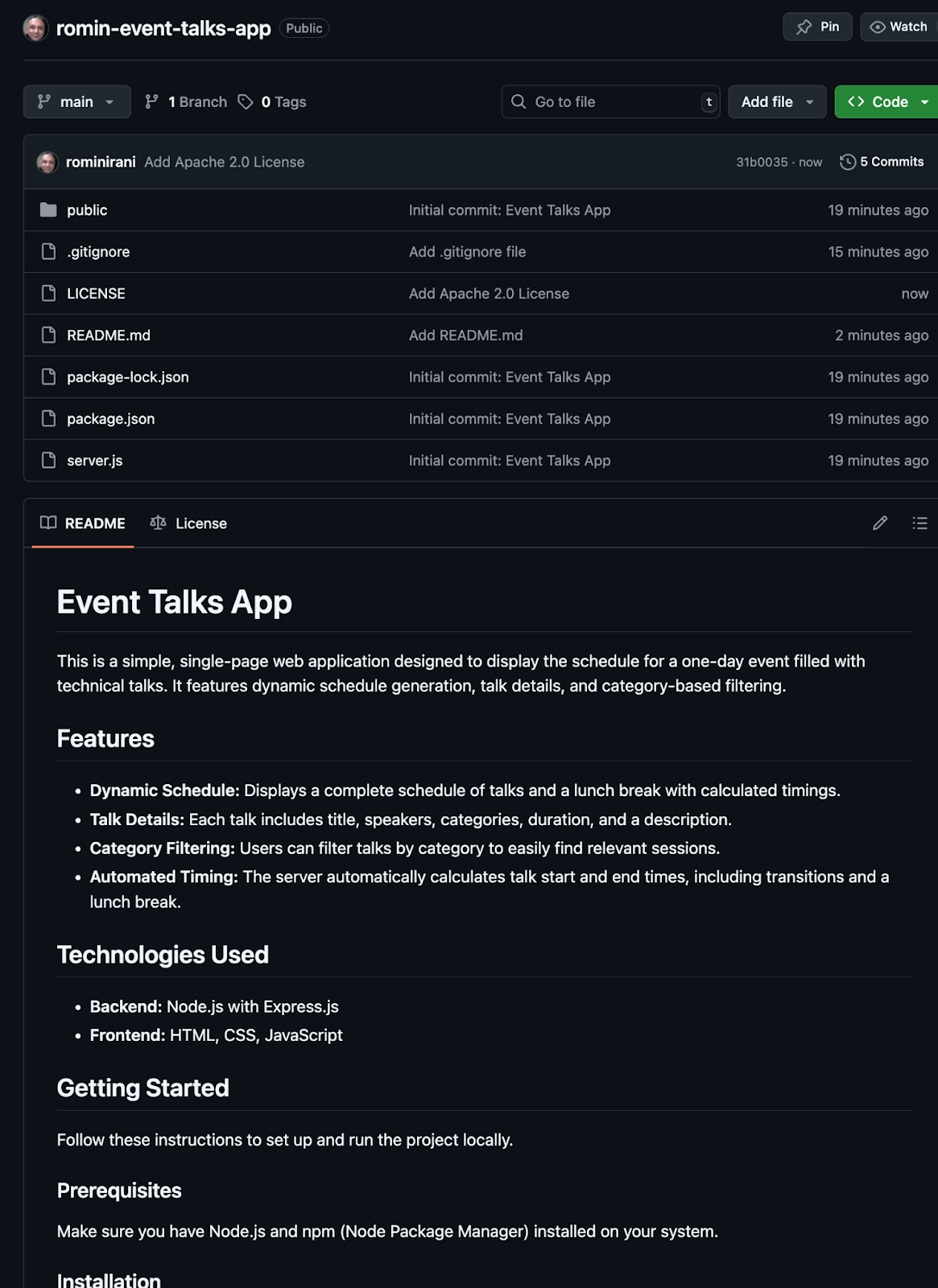
একটি নতুন বৈশিষ্ট্য বাস্তবায়ন
- আমি একটি নতুন বৈশিষ্ট্য প্রয়োগ করতে চাই যেখানে ব্যবহারকারীকে নির্দিষ্ট স্পিকারের দ্বারাও অনুসন্ধান করার অনুমতি দেওয়া হয়। প্রথমে আপনি কীভাবে এই পরিবর্তনটি বাস্তবায়ন করবেন তার একটি পরিকল্পনা আমাকে দেখান এবং তারপরে আমরা কোডটি তৈরি করতে পারি।
এটি আপনাকে একটি পরিকল্পনা সরবরাহ করা উচিত, যা আপনি অনুমোদন করতে পারেন। অনুমোদনের ভিত্তিতে, জেমিনি সিএলআই এগিয়ে যাবে এবং এই পরিবর্তনগুলি করবে। আপনার পরিবর্তনগুলি পরীক্ষা করুন এবং যদি বাগগুলি (সম্ভবত) থাকে তবে জেমিনি সিএলআইকে এটি ঠিক করতে বলুন।
পরিবর্তনগুলি ভাল লাগার পরে, আপনি প্রতিশ্রুতিবদ্ধ করতে একই পদক্ষেপগুলি অনুসরণ করতে পারেন এবং সেগুলি দূরবর্তী সংগ্রহস্থলে ঠেলে দিতে পারেন।
প্রস্তাবিত বৈশিষ্ট্যগুলির ভিত্তিতে সমস্যা তৈরি করুন
আসুন এখানে আকর্ষণীয় কিছু চেষ্টা করা যাক। আপনি এই অ্যাপ্লিকেশনটির ব্যবহারকারীর অভিজ্ঞতা কীভাবে উন্নত করতে পারে এবং এর মূল্যায়নের ভিত্তিতে আপনি জেমিনি সিএলআইকে জিজ্ঞাসা করতে যাচ্ছেন, এটি একই গিটহাব সংগ্রহস্থলের সমস্যা হিসাবে সেই পরামর্শগুলি তৈরি করতে পারে। এটি গিটহাব এমসিপি সার্ভার থেকে " create_isure " সরঞ্জামটি ব্যবহার করবে।
নিম্নলিখিত প্রম্পট চেষ্টা করুন:
- আমি চাই আপনি কোনও ব্যবহারকারীর অভিজ্ঞতার দৃষ্টিকোণ থেকে অ্যাপ্লিকেশনটি মূল্যায়ন করুন। ব্যবহারের সহজতা, প্রতিক্রিয়াশীলতা, সহায়ক বার্তা এবং আরও অনেক কিছু। দয়া করে উন্নতির একটি তালিকা নিয়ে আসুন এবং আমি চাই আপনি তখন সেগুলি গিটহাব সংগ্রহস্থলে সমস্যা হিসাবে তৈরি করুন।
আদর্শভাবে এটি প্রথমে আপনার সাথে উন্নতিগুলি ভাগ করে নেবে এবং তারপরে গিটহাব সংগ্রহস্থলে সমস্যাগুলি তৈরি করার অনুমতি নিয়ে এগিয়ে যাবে। আমাদের রান থেকে একটি নমুনা স্ক্রিনশট এখানে:
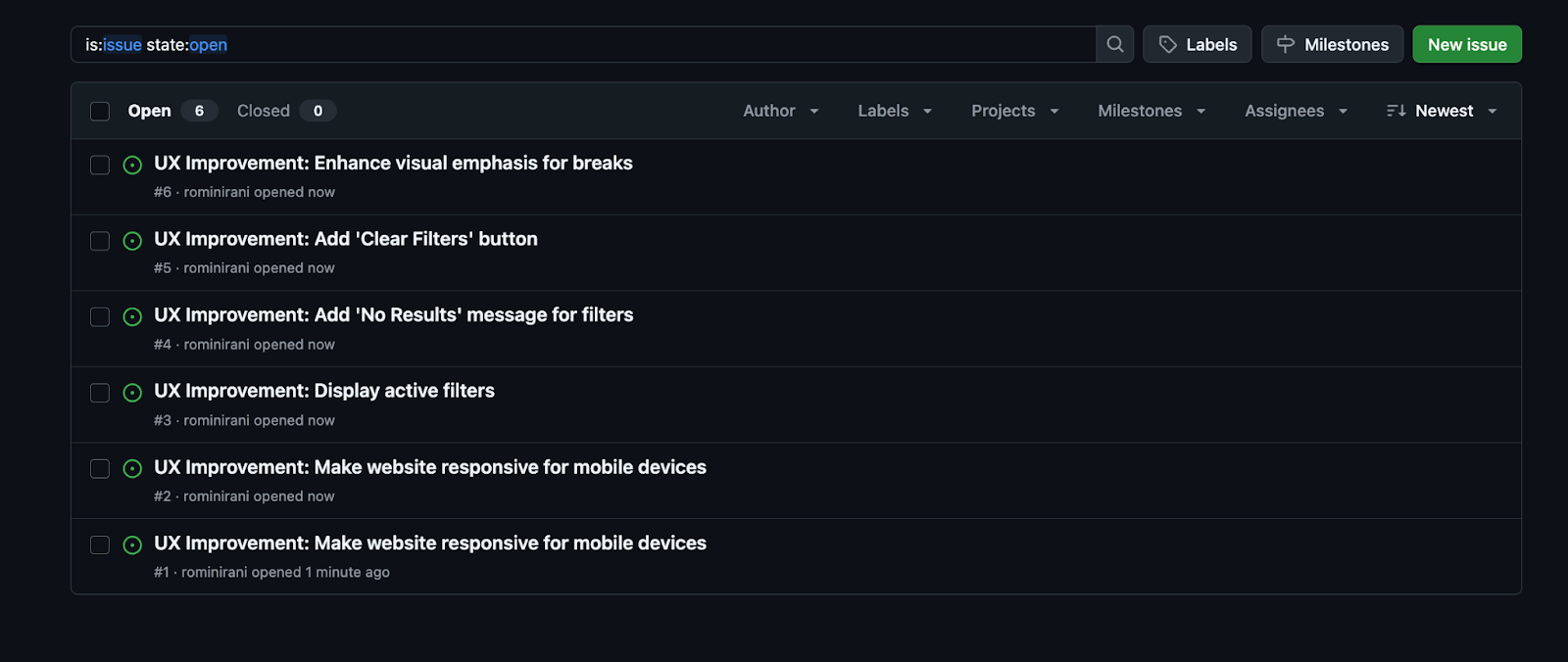
একটি গিটহাব ইস্যুতে কাজ করুন এবং প্রস্তাবিত পরিবর্তনগুলি প্রয়োগ করুন
আপনি এখন আগে উত্পন্ন একটি সমস্যা নিতে পারেন এবং জেমিনি সিএলআইকে কাজ করতে এবং এটি প্রয়োগ করতে বলুন।
এটি উত্পন্ন একটি নমুনা ইস্যু নীচে দেখানো হয়েছে:
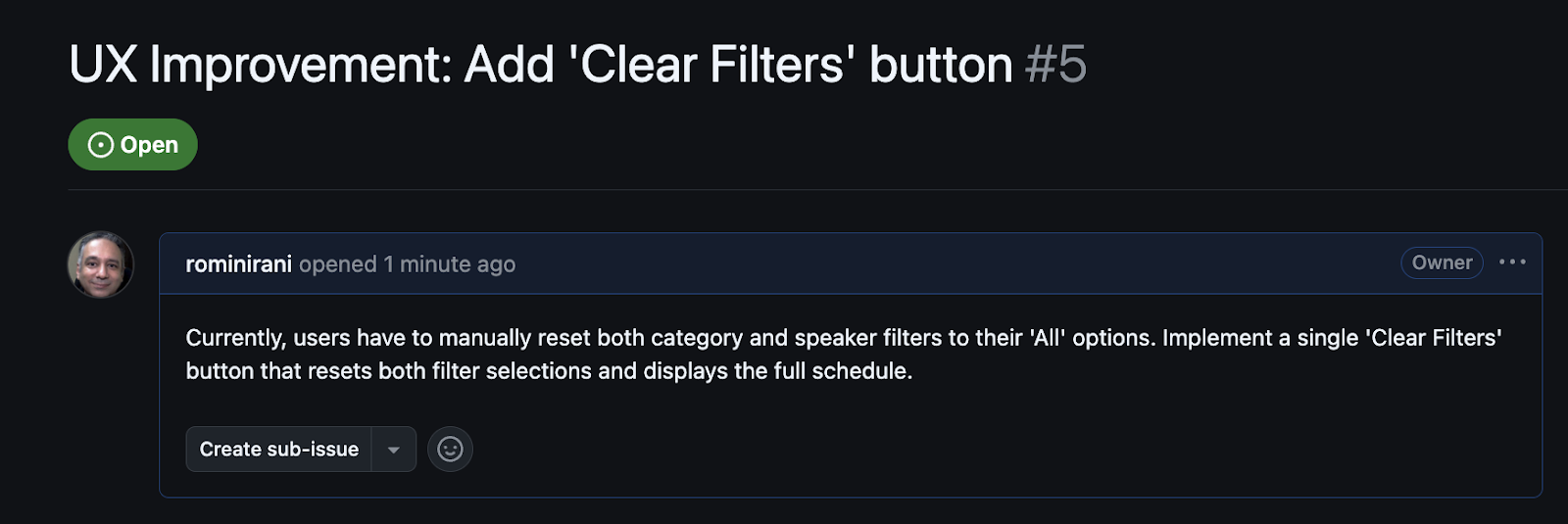
পুরো ইস্যু ইউআরএল নিন এবং এর মতো একটি প্রম্পট সরবরাহ করুন:
- দয়া করে ইস্যুটির মধ্য দিয়ে যান:
<YOUR_ISSUE_URL>এবং কী পরিবর্তনগুলি করা দরকার তা বুঝতে পারেন। প্রথমে পরিকল্পনাটি নিয়ে আলোচনা করুন এবং তারপরে কোডে প্রস্তাবিত পরিবর্তনগুলি দেখান।
পরিবর্তনগুলি অনুমোদনের জন্য নির্দ্বিধায় এবং সেগুলি সংগ্রহস্থলে ঠেলে দিন। এমনকি আপনি এটি সমস্যাটি বন্ধ করতেও বলতে পারেন।
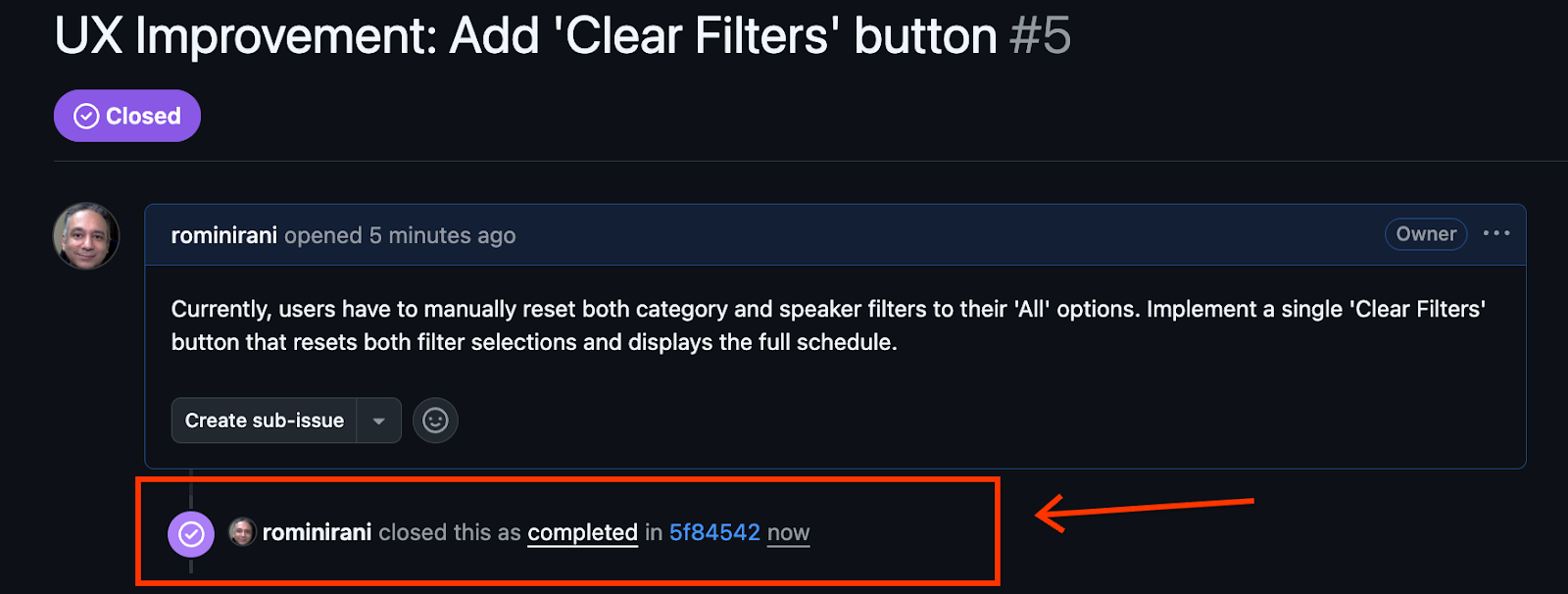
(Al চ্ছিক) প্রতিদিনের কাজগুলি
নীচে প্রদত্ত ব্যবহারের কেসগুলি হ'ল এমন কাজ যা আপনি নিয়মিত কাজ শেষ করতে পারেন। এর মধ্যে ফোল্ডারগুলিতে ফাইলগুলি সাজানো, ওয়েব থেকে সামগ্রী আনতে এবং সংক্ষিপ্ত করা, চিত্র ফাইলগুলি প্রক্রিয়াজাতকরণ এবং সেগুলি থেকে সামগ্রী বের করা, ডাটাবেস এবং আরও অনেক কিছু নিয়ে কাজ করা অন্তর্ভুক্ত।
আপনার পছন্দ মতো যে কোনও ব্যবহারের ক্ষেত্রে অন্বেষণ করতে নির্দ্বিধায়।
ফাইল/ফোল্ডারগুলি সংগঠিত করা
আপনি প্রয়োজনীয় হিসাবে বিভিন্ন ফোল্ডারের ধরণের উপর নির্ভর করে ফাইলগুলি সংগঠিত করতে জেমিনি সিএলআই ব্যবহার করতে পারেন। আপনার মেশিনের এমন একটি ফোল্ডারে যান যেখানে বেশ কয়েকটি ফাইল রয়েছে .txt, .png, .jpg, .pdf, .mp4 এবং অন্যান্য। এটি সম্ভবত আপনার ডেস্কটপ বা আপনার ডাউনলোড ফোল্ডার হতে পারে।
এখানে একটি নমুনা ফোল্ডার এবং ফোল্ডারের সামগ্রীগুলি নীচে দেখানো হয়েছে (আপনার অন্যান্য ফাইল থাকতে পারে):
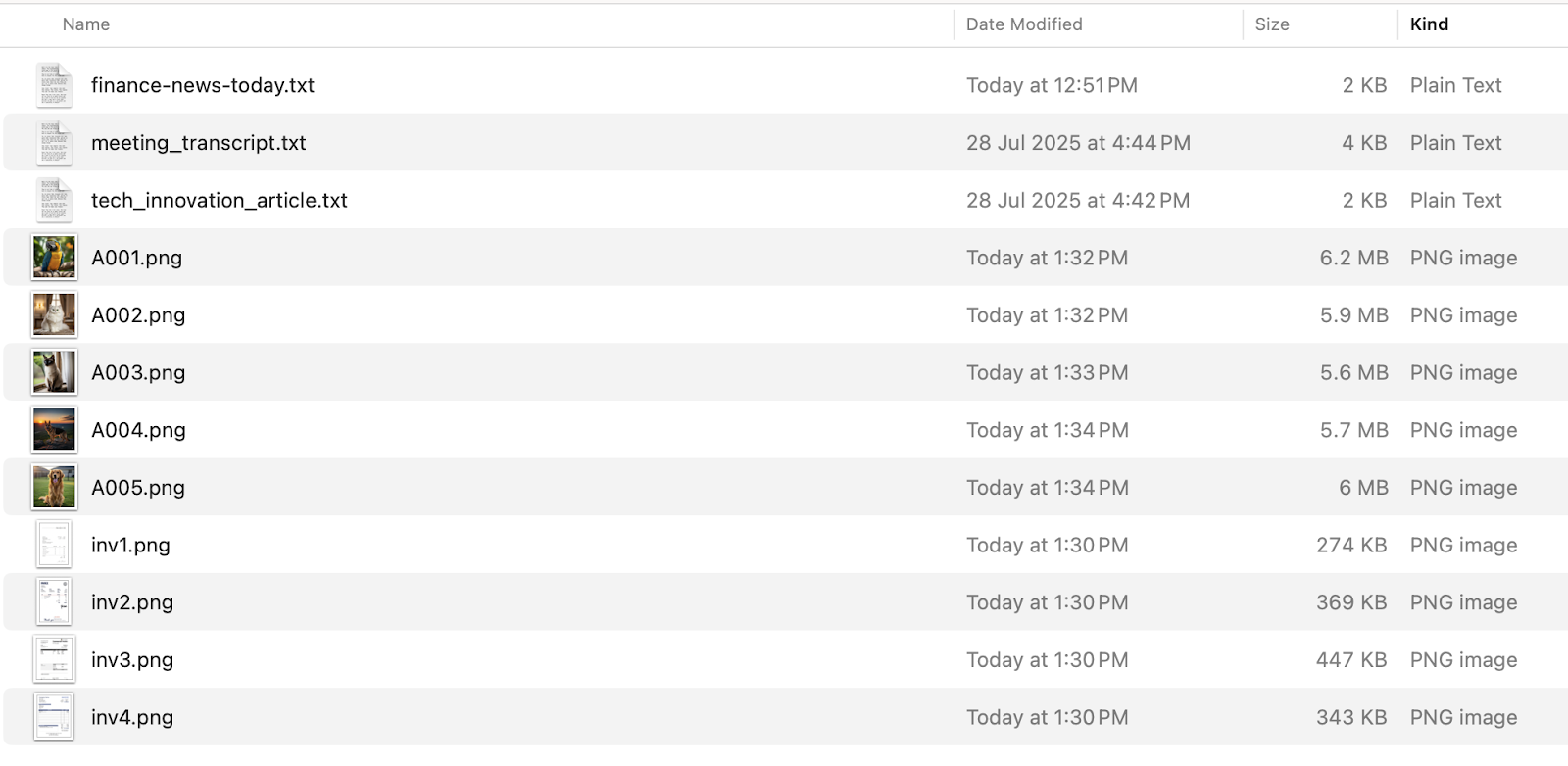
সেই ফোল্ডারে নেভিগেট করুন এবং জেমিনি সিএলআই শুরু করুন। আপনি প্রথমে কিছু ফোল্ডার তৈরি করতে জেমিনি সিএলআইকে জিজ্ঞাসা করতে যাচ্ছেন: চিত্র, নথি, ভিডিও এবং তারপরে আপনি জেমিনি সিএলআইকে ফোল্ডারগুলিতে ফাইলগুলি সংগঠিত করতে বলবেন।
জেমিনি সিএলআই প্রায়শই আপনাকে কমান্ডগুলি কার্যকর করার আগে অনুমতিের জন্য অনুরোধ জানায়, বিশেষত যারা আপনার ফাইল সিস্টেমটি সংশোধন করে (যেমন লেখা, চলমান, বা ফাইলগুলি মুছে ফেলা)। অনুমতি দেওয়ার আগে সর্বদা এই অনুরোধগুলি সাবধানতার সাথে পর্যালোচনা করুন। এটি আপনার নিরাপত্তা জাল.
Create the following folders "Images","Documents","Videos"
তারপরে নিম্নলিখিত প্রম্পট দিন:
Go through all the files in this folder and then organize them by moving all the files ending with .jpg, .jpeg, .gif into the "Images" folder. Move all ".txt" files into the "Documents" folder. Move all the ".mp4" files in the "Videos" folder.
ফোল্ডারের চূড়ান্ত অবস্থা কী হওয়া উচিত তার একটি উদাহরণ নীচে দেখানো হয়েছে। আপনার তৈরি নতুন সাব-ফোল্ডারগুলি দেখতে হবে এবং ফাইলগুলি তাদের ধরণের উপর নির্ভর করে সংশ্লিষ্ট সাব-ফোল্ডারগুলিতে স্থানান্তরিত হয়েছে।

আরও কয়েকটি সাংগঠনিক পরিস্থিতি (প্রতিটি দৃশ্যের পাশে প্রম্পটগুলি দেওয়া হয়):
- সংক্ষিপ্তকরণ: 'ডকুমেন্টস' ফোল্ডারে প্রতিটি নথির জন্য, 'Summary_original_filename.txt' নামে একই ফোল্ডারে একটি টিএক্সটি ফাইল তৈরি করুন যাতে ডকুমেন্টের মূল পয়েন্টগুলির 3-বাক্য সংক্ষিপ্তসার রয়েছে।
- প্রকারের দ্বারা শ্রেণিবদ্ধকরণ: এই ডিরেক্টরিতে সমস্ত পিডিএফ এবং ডকেক্স ফাইলগুলি স্ক্যান করুন। "চালান" সহ সমস্ত ফাইল তাদের নাম বা সামগ্রীতে 'আর্থিক/চালান' ফোল্ডারে সরান। "রসিদ" সহ ফাইলগুলি 'আর্থিক/রসিদগুলিতে' স্থানান্তর করুন। অন্য কোনও .ডোকএক্স ফাইল 'প্রতিবেদন' এ যায়।
- কী তথ্য (এবং "ট্যাগিং") উত্তোলন: 'আর্থিক/চালান' ফোল্ডারে প্রতিটি পিডিএফ ফাইলের জন্য, এর সামগ্রীটি পড়ুন। যদি আপনি কোনও তারিখ খুঁজে পান তবে সেই তারিখটি yyyy-MM-DD ফর্ম্যাটে অন্তর্ভুক্ত করার জন্য ফাইলটির নামকরণ করুন, যেমন, 'ইনভয়েস_2025-07-26_original_name.pdf'।
চিত্রগুলি সংগঠিত করা
আসুন দেখুন কীভাবে আপনি আপনার মেশিনে চিত্রের সামগ্রীটি সংগঠিত করতে পারেন।
এটি চেষ্টা করার জন্য:
- আপনার বিভিন্ন চিত্র ফাইল (.jpg, .png, ইত্যাদি) সহ একটি ডিরেক্টরি/ফোল্ডার থাকতে হবে। এক্সিফ ডেটা সহ কিছু অন্তর্ভুক্ত করুন (ক্যামেরা/ফোনের বেশিরভাগ ফটোতে এটি রয়েছে)।
- এই ডিরেক্টরিতে নেভিগেট করুন।
- জেমিনি সিএলআই চালু করুন।
নিম্নলিখিত যে কোনও দৃশ্যের চেষ্টা করে দেখুন (প্রতিটি দৃশ্যের পাশে প্রম্পটগুলি দেওয়া হয়েছে):
- তারিখ অনুসারে পুনরায় নামকরণ (এক্সআইএফ ডেটা) : এই ডিরেক্টরিতে সমস্ত .jpg এবং .png ফাইলগুলির নাম পরিবর্তন করুন 'yyyymmdd_hhmms_original_name.jpg' ফর্ম্যাটে এক্সআইএফ ডেটা থেকে তাদের তৈরির তারিখ অন্তর্ভুক্ত করুন। যদি কোনও এক্সআইএফের তারিখ না পাওয়া যায় তবে ফাইলটির শেষ পরিবর্তিত তারিখটি ব্যবহার করুন।
- চিত্রের বিবরণ তৈরি করুন: এই ফোল্ডারে প্রতিটি চিত্রের জন্য, চিত্রটিতে কী রয়েছে তা বর্ণনা করুন এবং একই ডিরেক্টরিতে 'বর্ণনা_রিজিনাল_ফিলেনাম.টিএক্সটি' নামক একটি পাঠ্য ফাইলে সেই বিবরণটি সংরক্ষণ করুন।
- সদৃশ সনাক্ত করুন (ধারণাগত, আরও উন্নত যুক্তি প্রয়োজন): তাদের ভিজ্যুয়াল সামগ্রীর উপর ভিত্তি করে এই ফোল্ডারে কোনও সদৃশ চিত্র সন্ধান করুন এবং তাদের ফাইলের নামগুলি তালিকাভুক্ত করুন। এগুলি এখনও মুছবেন না।
সংক্ষিপ্ত নিবন্ধগুলি (স্থানীয় ফাইল বা ওয়েব)
নীচের প্রতিটি দৃশ্যের জন্য, ইউআরএল, আগ্রহের বিষয় এবং স্থানীয় ফাইলের নামগুলি প্রযোজ্য হিসাবে পরিবর্তন করতে নির্দ্বিধায়। প্রদত্ত ফাইলের নামগুলি হ'ল নমুনা ফাইলের নাম, আপনি সেগুলি আপনার সিস্টেমে থাকা ফাইলগুলির ফাইলের নাম দিয়ে প্রতিস্থাপন করতে পারেন।
নিম্নলিখিত যে কোনও দৃশ্যের চেষ্টা করে দেখুন (প্রতিটি দৃশ্যের পাশে প্রম্পটগুলি দেওয়া হয়েছে):
- একটি ওয়েব নিবন্ধের সংক্ষিপ্তসার (একক url): https://medium.com/google-clound/getting-started-with-gemini-Cli-8cc4674a1371 এ যান এবং এই সংবাদ নিবন্ধ থেকে শীর্ষ 3 মূল গ্রহণের সংক্ষিপ্তসার করুন।
- একাধিক ওয়েব নিবন্ধের সংক্ষিপ্তসার (যেমন, অনুসন্ধান থেকে): গুগল অনুসন্ধান ব্যবহার করে "জেমিনি সিএলআই" সম্পর্কে সর্বশেষতম সংবাদ নিবন্ধগুলি সন্ধান করুন। শীর্ষ 5 প্রাসঙ্গিক নিবন্ধগুলির জন্য, প্রতিটি 2-3 বাক্যে সংক্ষিপ্তসার করুন এবং তাদের ইউআরএলগুলি তালিকাভুক্ত করুন।
- একটি স্থানীয় পাঠ্য ফাইলের সংক্ষিপ্তসার: 'my_research_paper.txt' এ নিবন্ধের মূল পয়েন্টগুলি সংক্ষিপ্ত করুন। পদ্ধতি এবং উপসংহারে ফোকাস করুন।
- স্থানীয় পিডিএফের সংক্ষিপ্তসার: 'আর্থিক_প্রেট_কিউ 2_2025.pdf' পড়ুন। আর্থিক কর্মক্ষমতা এবং উল্লিখিত মূল চ্যালেঞ্জগুলির সংক্ষিপ্তসার সরবরাহ করুন।
নির্দিষ্ট তথ্য আহরণ (স্থানীয় ফাইল বা ওয়েব)
নীচের প্রতিটি দৃশ্যের জন্য, ইউআরএল, আগ্রহের বিষয় এবং স্থানীয় ফাইলের নামগুলি প্রযোজ্য হিসাবে পরিবর্তন করতে নির্দ্বিধায়। প্রদত্ত ফাইলের নামগুলি হ'ল নমুনা ফাইলের নাম, আপনি সেগুলি আপনার সিস্টেমে থাকা ফাইলগুলির ফাইলের নাম দিয়ে প্রতিস্থাপন করতে পারেন।
নিম্নলিখিত যে কোনও দৃশ্যের চেষ্টা করে দেখুন (প্রতিটি দৃশ্যের পাশে প্রম্পটগুলি দেওয়া হয়েছে):
- স্থানীয় নিবন্ধ থেকে সত্তাগুলি বের করুন: 'জীবনী.টেক্সট' থেকে, সমস্ত নামী ব্যক্তি এবং তাদের সাথে সম্পর্কিত উল্লেখযোগ্য তারিখগুলি তালিকাভুক্ত করুন।
- একটি পিডিএফ -তে একটি টেবিল থেকে ডেটা বের করুন: 'ত্রৈমাসিক_সেলেস.পিডিএফ' এ, পৃষ্ঠায় 3 পৃষ্ঠায় টেবিল থেকে ডেটা বের করুন যা "অঞ্চল অনুসারে পণ্য বিক্রয়" দেখায় এবং এটি একটি মার্কডাউন টেবিল ফর্ম্যাটে উপস্থাপন করে।
- একটি নিউজ ওয়েবসাইট থেকে নিউজ শিরোনাম এবং উত্সগুলি বের করুন: 'https://news.google.com/' (বা একটি অনুরূপ সংবাদ সাইট) এ যান। প্রথম পৃষ্ঠা এবং তাদের সম্পর্কিত সংবাদ উত্স থেকে প্রধান শিরোনামগুলি বের করুন। তাদের বুলেটেড তালিকা হিসাবে উপস্থাপন করুন।
- একটি ই-কমার্স পৃষ্ঠা থেকে পণ্যের স্পেসিফিকেশনগুলি সন্ধান করুন: 'https://www.amazon.in/google-cloud-cretified-assiate-agineer/dp/1119871441' (একটি বইয়ের উদাহরণ) থেকে ব্রাউজ করুন। বইয়ের শিরোনাম, লেখক এবং অন্যান্য বিবরণ বের করুন। এটি একটি কাঠামোগত JSON ফর্ম্যাটে উপস্থাপন করুন।
- একটি নির্দিষ্ট ফর্ম্যাটে (যেমন "2H37M42S") একটি ভিডিও থেকে সময়কাল বের করুন।
সামগ্রীর উপর ভিত্তি করে প্রশ্নের উত্তর দেওয়া (রাগের মতো আচরণ)
নীচের প্রতিটি দৃশ্যের জন্য, ইউআরএল, আগ্রহের বিষয় এবং স্থানীয় ফাইলের নামগুলি প্রযোজ্য হিসাবে পরিবর্তন করতে নির্দ্বিধায়। প্রদত্ত ফাইলের নামগুলি হ'ল নমুনা ফাইলের নাম, আপনি সেগুলি আপনার সিস্টেমে থাকা ফাইলগুলির ফাইলের নাম দিয়ে প্রতিস্থাপন করতে পারেন।
নিম্নলিখিত যে কোনও দৃশ্যের চেষ্টা করে দেখুন (প্রতিটি দৃশ্যের পাশে প্রম্পটগুলি দেওয়া হয়েছে):
- স্থানীয় নথিতে প্রশ্নোত্তর: আমি 'ইউজার_মিনুয়াল.পিডিএফ' সংযুক্ত করছি। নেটওয়ার্ক সংযোগের সমস্যা সমাধানের পদক্ষেপগুলি কী কী?
- একটি ওয়েব পৃষ্ঠায় প্রশ্নোত্তর: 'https://www.who.int/news-rom/fact-cheets/detail/climate-change- এবং হেলথ' থেকে সামগ্রী ব্যবহার করে, কে অনুসারে জলবায়ু পরিবর্তনের সাথে সম্পর্কিত প্রাথমিক স্বাস্থ্য ঝুঁকিগুলি কী?
- একাধিক উত্স জুড়ে তথ্যের তুলনা করুন: আমার কাছে দুটি নিউজ নিবন্ধ রয়েছে: 'আর্টিকেল 1.txt' এবং 'নিবন্ধ 2.txt', উভয়ই সাম্প্রতিক অর্থনৈতিক নীতি পরিবর্তনগুলি নিয়ে আলোচনা করে। ছোট ব্যবসায়ের উপর সম্ভাব্য প্রভাব সম্পর্কে তাদের মতামতের তুলনা করুন এবং তার বিপরীতে।
এক্সট্রাক্ট তথ্যের উপর ভিত্তি করে সামগ্রী উত্পাদন
নীচের প্রতিটি দৃশ্যের জন্য, ইউআরএল, আগ্রহের বিষয় এবং স্থানীয় ফাইলের নামগুলি প্রযোজ্য হিসাবে পরিবর্তন করতে নির্দ্বিধায়।
নিম্নলিখিত যে কোনও দৃশ্যের চেষ্টা করে দেখুন (প্রতিটি দৃশ্যের পাশে প্রম্পটগুলি দেওয়া হয়েছে):
- একটি নিবন্ধ থেকে একটি নিউজ সংক্ষিপ্তসার তৈরি করুন: @টেক_ইনোভেশন_আর্টিকেল.টিএক্সটি পড়ুন। নতুন প্রযুক্তি এবং এর সম্ভাব্যতা হাইলাইট করে একটি কোম্পানির নিউজলেটারের জন্য উপযুক্ত একটি সংক্ষিপ্ত, আকর্ষক নিউজ ব্রিফ (প্রায় 150 শব্দ) লিখুন।
- একটি মিটিং ট্রান্সক্রিপ্ট সংক্ষিপ্তসার একটি ইমেল খসড়া: এখানে একটি মিটিং ট্রান্সক্রিপ্ট ফাইল: @মিটিং_ ট্রান্সক্রিপ্ট.টিএক্সটি। প্রত্যেকের জন্য দায়ী কে সহ নির্ধারিত মূল সিদ্ধান্ত এবং অ্যাকশন আইটেমগুলির সংক্ষিপ্তসারকারী দলকে একটি ইমেল খসড়া।
মিথুন সিএলআই মাল্টি-মডেল সমর্থন
জেমিনি সিএলআইয়ের মাধ্যমে মিথুনের মাধ্যমে মাল্টি-মডেল সমর্থন রয়েছে এবং আপনি এটি আপনার প্রয়োজনীয়তা অনুযায়ী বিভিন্ন সামগ্রী ফর্ম্যাটগুলির ফাইলগুলি প্রক্রিয়া করতে বলতে পারেন।
আপনি জেমিনি সিএলআইয়ের সাথে একগুচ্ছ চালান চিত্রগুলি প্রক্রিয়া করতে যাচ্ছেন এবং সেগুলি থেকে কী তথ্য বের করুন। নিচে দেওয়া ধাপগুলো অনুসরণ করুন:
- আপনার মেশিনে একটি ফোল্ডার তৈরি করুন এবং নিম্নলিখিত গিটহাব সংগ্রহস্থল থেকে কিছু চালান ডাউনলোড করুন।
- সেই ফোল্ডার থেকে জেমিনি সিএলআই চালু করুন
কোনও টেবিলের আকারে চালানগুলি থেকে তথ্য বের করার জন্য নিম্নলিখিত প্রম্পটটি দিন।
The current folder contains a list of invoice files in Image format. Go through all the files in this folder and extract the following invoice information in the form of a table: Invoice No, Invoice Date, Invoice Sent By, Due Date, Due Amount.
আপনার আদর্শভাবে এমন একটি আউটপুট পাওয়া উচিত যা দেখতে এটির মতো লাগে:
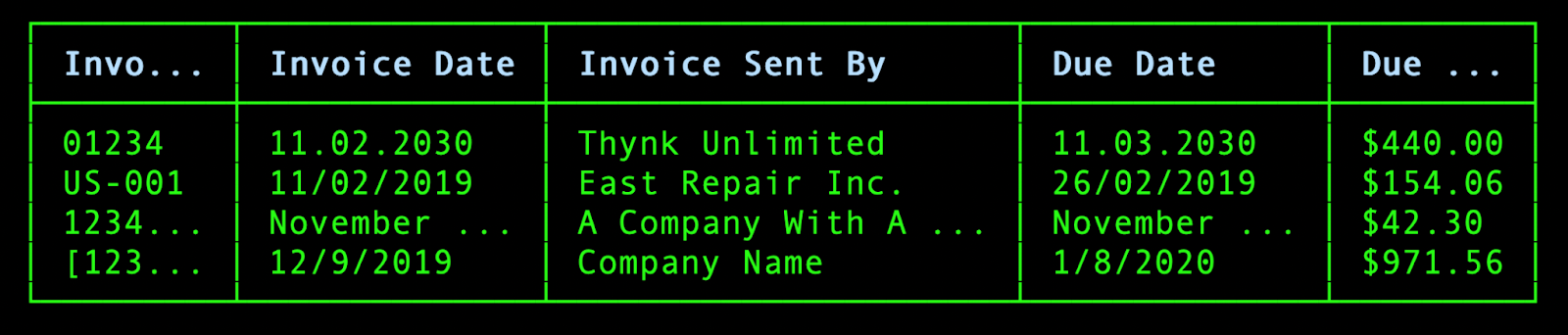
এখানে আরও একটি দৃশ্য রয়েছে, যেখানে আপনি অতিরিক্ত উত্পন্ন কলামগুলির জন্য জিজ্ঞাসা করতে পারেন। ধরা যাক যে আপনি অতীতে সমস্ত চালানের কারণে তারিখের জন্য একটি রেড ক্রস ইমোজি দেখাতে চান। আপনি নিম্নলিখিত হিসাবে একটি প্রম্পট দিতে পারেন:
list all files with .png extension in this folder. Extract the invoice information from it by reading them locally and display it in a table format containing the following column headers: : Invoice No, Invoice Date, Invoice Sent By, Due Date, Due Amount. Add a column at the end of the table that shows a red cross emoji in case the due date is in the past.
এটি নিম্নলিখিত আউটপুট উত্পাদন করে:

পাঠ্য ব্যতীত অন্য ফর্ম্যাটে থাকা আপনার নিজের ফাইলগুলির যে কোনওটিতে এটি প্রয়োগ করুন।
ডাটাবেসগুলির সাথে কাজ করতে জেমিনি সিএলআই ব্যবহার করে
আপনি বিভিন্ন ডাটাবেসের সাথে আরও দক্ষতার সাথে কাজ করতে জেমিনি সিএলআই ব্যবহার করতে পারেন। আপনি এটি একাধিক পরিস্থিতিতে ব্যবহার করতে পারেন: প্রাকৃতিক ভাষার সাথে জিজ্ঞাসা করা, ডেটা রফতানি করা, ডাটাবেস স্কিমা ডিজাইন করা, বাস্তববাদী পরীক্ষার ডেটা তৈরি করা এবং আরও অনেক কিছু।
আপনি এই কাজটি করতে SQLite3 ব্যবহার করবেন। আপনার এসকিউএলাইট 3 ইনস্টল করতে হবে এবং নমুনা চিনুক ডাটাবেস থাকতে হবে।
এসকিউএলাইট 3 সেট আপ করার জন্য এখানে সংক্ষিপ্ত নির্দেশাবলী রয়েছে:
- ম্যাকোস: এসকিউএলাইট 3 প্রাক ইনস্টলড আসে।
sqlite3 --versionদিয়ে যাচাই করুন। যদি প্রয়োজন হয় তবে হোমব্রিউ দিয়ে ইনস্টল করুন:brew install sqlite3। - উইন্ডোজ: এসকিউএলাইট ওয়েবসাইট থেকে প্রাকম্পিল্ড বাইনারিগুলি ডাউনলোড করুন। ফাইলগুলি কোনও ডিরেক্টরিতে বের করুন (যেমন,
C:\sqlite)। আপনার সিস্টেমের পাথ পরিবেশের পরিবর্তনশীলটিতে সেই ডিরেক্টরিটি যুক্ত করুন। - লিনাক্স: দেবিয়ান/উবুন্টু:
sudo apt update && sudo apt install sqlite3
নমুনা চিনুক ডাটাবেস ডাউনলোড করুন (এটি ডাউনলোড করার জন্য এখানে একটি সরাসরি লিঙ্ক রয়েছে)।
এই প্রম্পটগুলি চালানোর জন্য, আপনি gemini-cli-projects ডিরেক্টরিতে একটি ফোল্ডার ( database-tasks ) তৈরি করার পরামর্শ দেওয়া হয়। চিনুক ডাটাবেস ফাইলটি সেই ফোল্ডারে অনুলিপি করুন। আপনার সিস্টেমে এসকিউএলাইট 3 সরঞ্জামটি সেট আপ করা হয়েছে এবং পথে উপলভ্য হয়েছে তা নিশ্চিত করুন, যাতে জেমিনি সিএলআই এটি ব্যবহার করতে পারে। জেমিনি সিএলআই চালু করুন।
ডাটাবেস স্কিমা ডায়াগ্রামটি নীচে দেখানো হয়েছে:
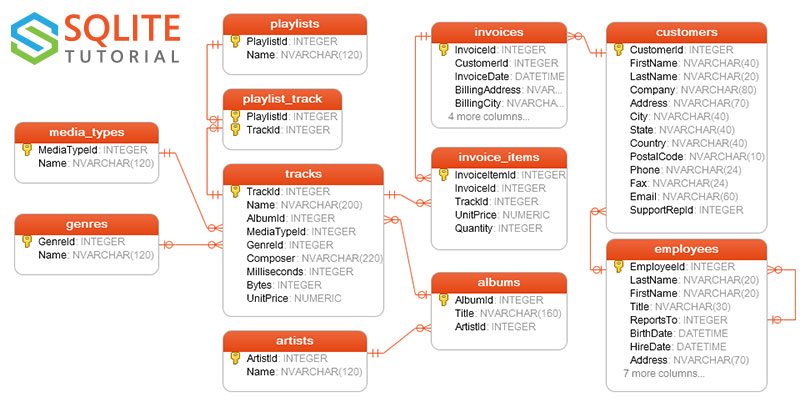
আসুন ধরে নেওয়া যাক আপনি database-tasks নামে একটি ফোল্ডারে রয়েছেন এবং চিনুক ডাটাবেস ফাইলটির নাম chinook.db ।
নীচে বেশ কয়েকটি প্রম্পট দেওয়া হয়েছে যা আপনাকে ডাটাবেসগুলির সাথে কাজ করতে সহায়তা করতে পারে। অনুরোধ করা হবে এমন অনুমতিটি প্রদর্শনের জন্য সংক্ষিপ্তভাবে প্রথমটি কভার করুন।
ডাটাবেসে উপস্থিত টেবিলগুলি তালিকাভুক্ত করার জন্য প্রম্পটটি দিয়ে শুরু করুন, নিম্নলিখিত প্রম্পট দিন:
What tables are present in the file: chinook.db
এটি ফাইলটি পড়ার জন্য সরঞ্জামটি ব্যবহার করে এবং তারপরে আপনার সিস্টেমে উপস্থিত sqlite3 ইউটিলিটি ব্যবহার করতে চান প্রয়োজনীয়:

প্রত্যাশিত আউটপুট পেতে একবার এটি চালানোর অনুমতি সরবরাহ করুন:
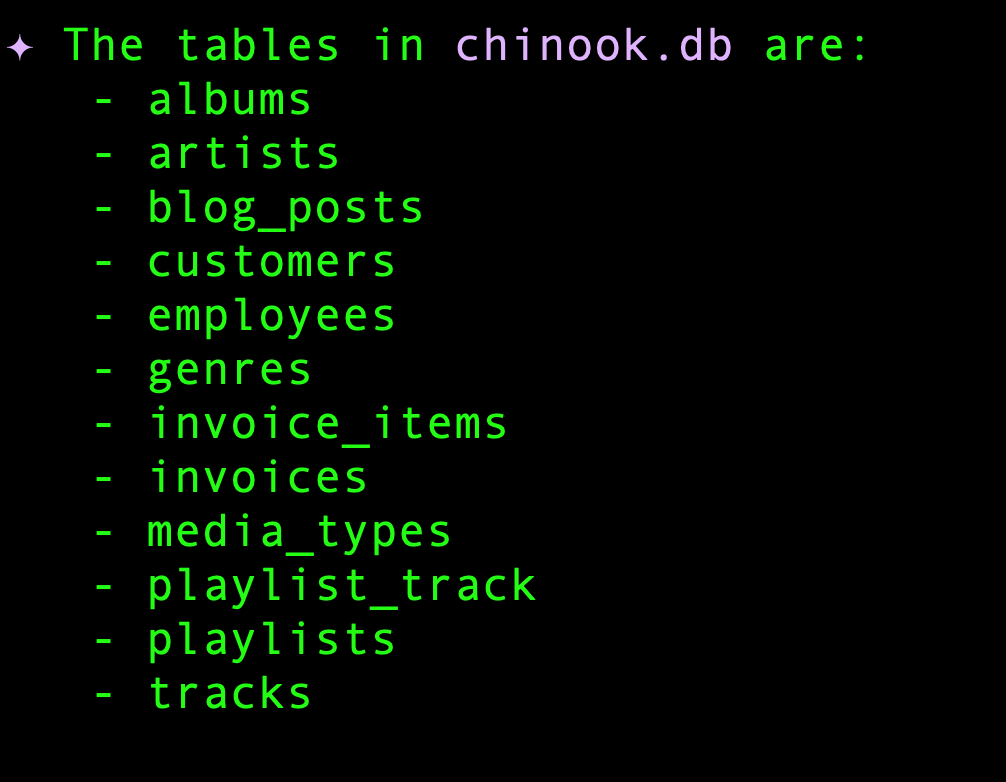
নিম্নলিখিত প্রম্পটগুলি বা আপনার পছন্দের অন্য কোনও প্রম্পট ব্যবহার করে দেখুন:
- কতজন কর্মচারী আছে?
- চালানের টেবিলের স্কিমা কী?
- মোট দ্বারা শীর্ষ 3 চালান কোনটি এবং কোন গ্রাহকরা এই চালানগুলি রেখেছেন?
আপনি লক্ষ্য করবেন যে জেমিনি সিএলআই দুটি জিনিসের যত্ন নেয়: আপনার প্রয়োজনীয়তা পূরণের জন্য সঠিক এসকিউএল বিবৃতি তৈরি করা এবং সঠিক sqlite3 কমান্ড দেওয়ার জন্য।
ডেটা উত্পন্ন করতে জেমিনি সিএলআই ব্যবহার করে
আপনি বিভিন্ন ডেটা ফর্ম্যাটে ডেটা উত্পাদন করতে জেমিনি সিএলআইকে অনুরোধ করতে পারেন। এটি সামগ্রীর টুকরো থেকে JSON ডেটা পর্যন্ত হতে পারে, যাতে আপনার উপহাস করার প্রয়োজন হতে পারে। আসুন এখানে বিকাশকারী/পরীক্ষকদের জন্য প্রযোজ্য পরিস্থিতিতে ফোকাস করুন।
এখানে চেষ্টা করার জন্য কিছু অনুরোধ রয়েছে:
নমুনা গ্রাহক পর্যালোচনার JSON ডেটা উত্পন্ন করুন
Generate a JSON array of 3 synthetic customer reviews for a new smartphone. Each review should have 'reviewId' (string, UUID-like), 'productId' (string, e.g., 'SMARTPHONE_X'), 'rating' (integer, 1-5), 'reviewText' (string, 20-50 words), and 'reviewDate' (string, YYYY-MM-DD format).
মক এপিআই প্রতিক্রিয়া উত্পন্ন করা (জেএসএন)
Generate a JSON array representing 7 daily sales records for a mock API endpoint. Each record should include 'date' (YYYY-MM-DD, chronologically increasing), 'revenue' (float, between 5000.00 and 20000.00), 'unitsSold' (integer, between 100 and 500), and 'region' (string, either 'North', 'South', 'East', 'West').
নমুনা ডাটাবেস সন্নিবেশ করা বিবৃতি উত্পন্ন করা (এসকিউএল)
Generate 5 SQL INSERT statements for a table named 'users' with columns: 'id' (INTEGER, primary key), 'username' (VARCHAR(50), unique), 'email' (VARCHAR(100)), 'password_hash' (VARCHAR(255)), 'created_at' (DATETIME, current timestamp). Ensure the password_hash is a placeholder string like 'hashed_password_X'.
ডেটা লোডিং/বিশ্লেষণের জন্য সিএসভি ডেটা তৈরি করা
Generate 10 lines of CSV data, including a header row, for customer transactions. Columns should be: 'TransactionID' (unique string), 'CustomerID' (integer), 'ItemPurchased' (string, e.g., 'Laptop', 'Monitor', 'Keyboard'), 'Quantity' (integer, 1-3), 'UnitPrice' (float, between 100.00 and 1500.00), 'TransactionDate' (YYYY-MM-DD).
একটি কনফিগারেশন ফাইল উত্পন্ন করুন (YAML)
Generate a sample YAML configuration for a 'user_service'. Include sections for 'database' with 'host', 'port', 'username', 'password', 'database_name'. Also include a 'api_keys' section with 'payment_gateway' and 'email_service' placeholders. Use realistic default values.
প্রান্ত কেস/বৈধতার জন্য পরীক্ষার ডেটা উত্পন্ন করা
Generate a JSON array of 8 email addresses for testing purposes. Include a mix of: 2 valid standard emails, 2 with missing '@', 2 with invalid domains (e.g., '.com1'), and 2 with special characters in the local part that are usually invalid (e.g., spaces or multiple dots).
13। অভিনন্দন
অভিনন্দন, আপনি জেমিনি সিএলআই সফলভাবে অন্বেষণ করেছেন, এর ক্ষমতাগুলি এবং এটি কয়েকটি ব্যবহারের ক্ষেত্রে প্রয়োগ করেছেন।

